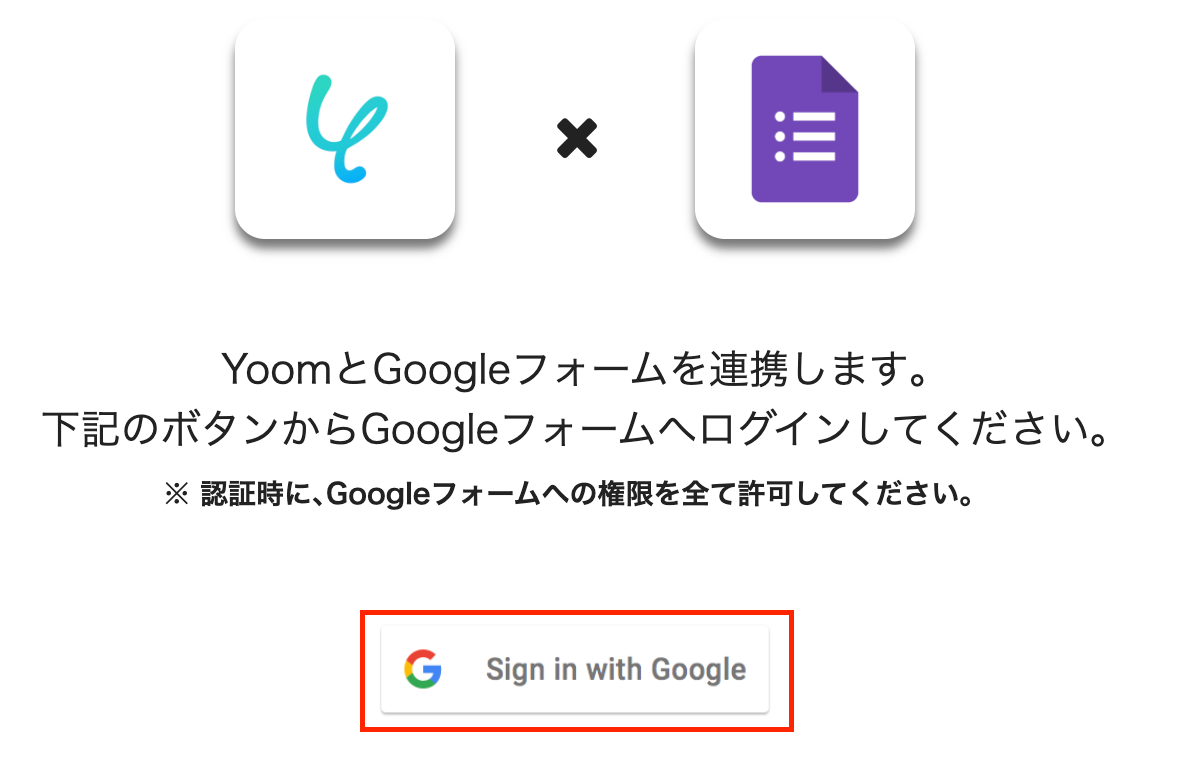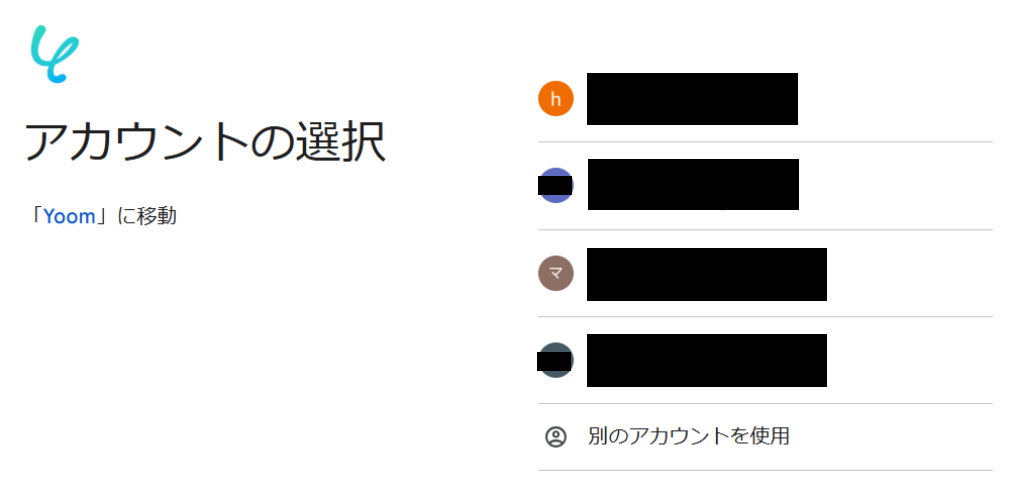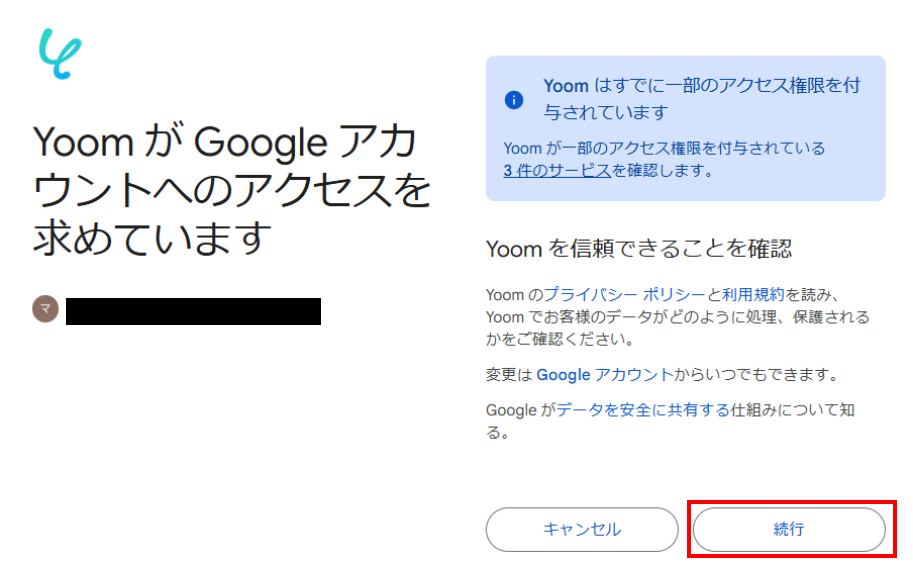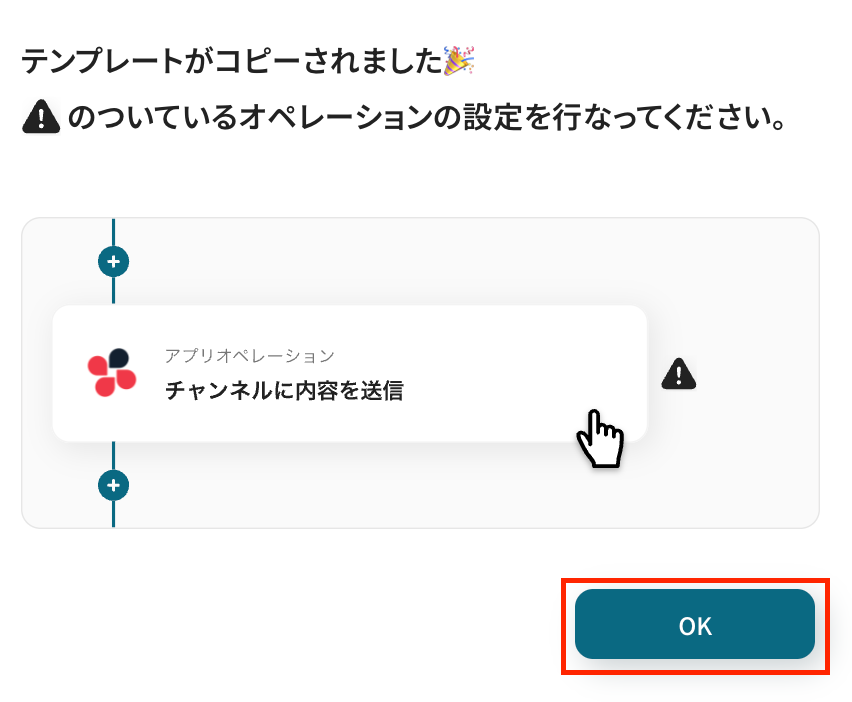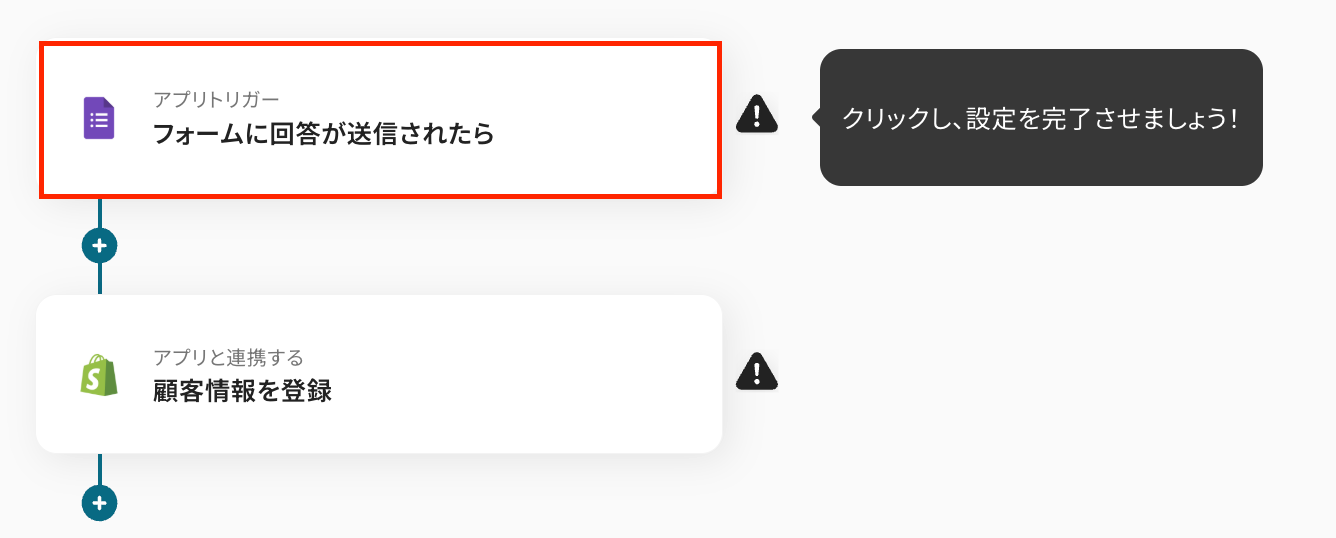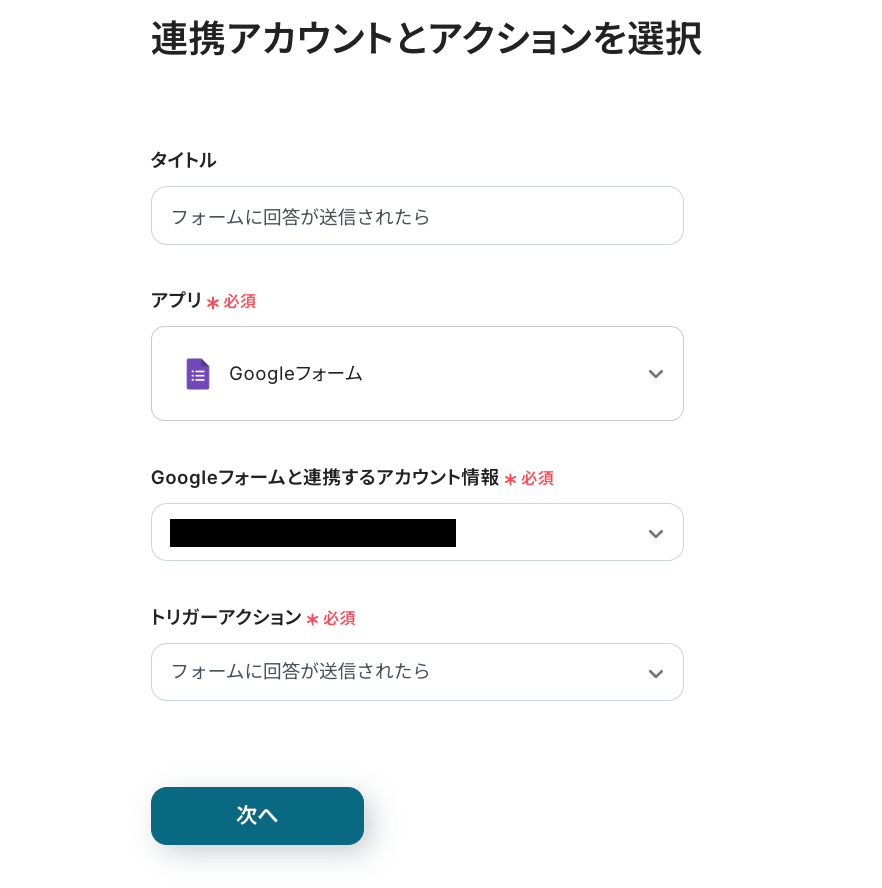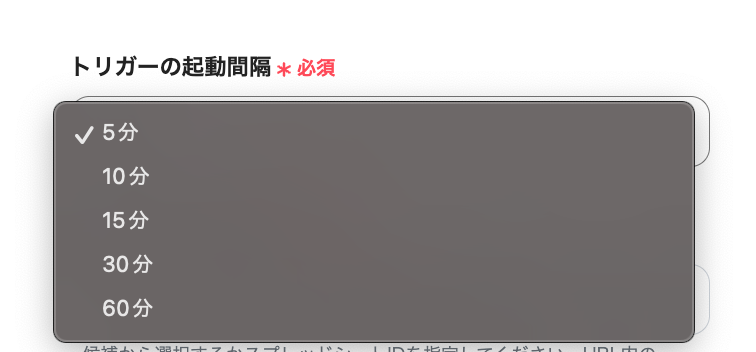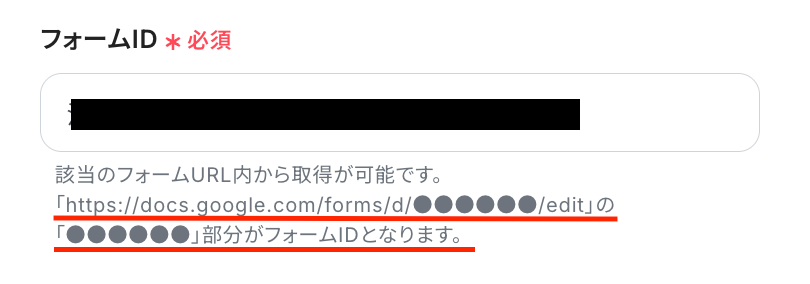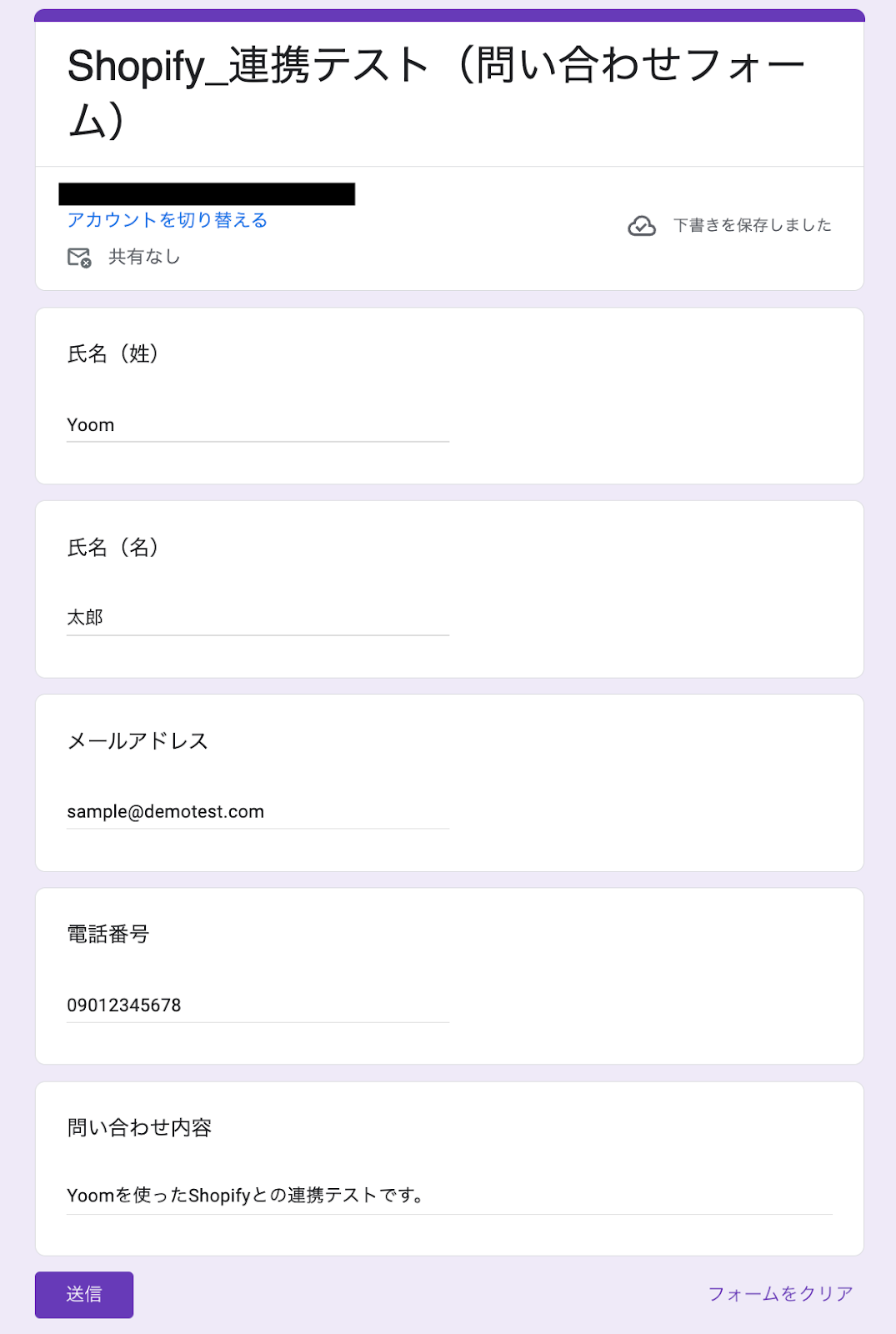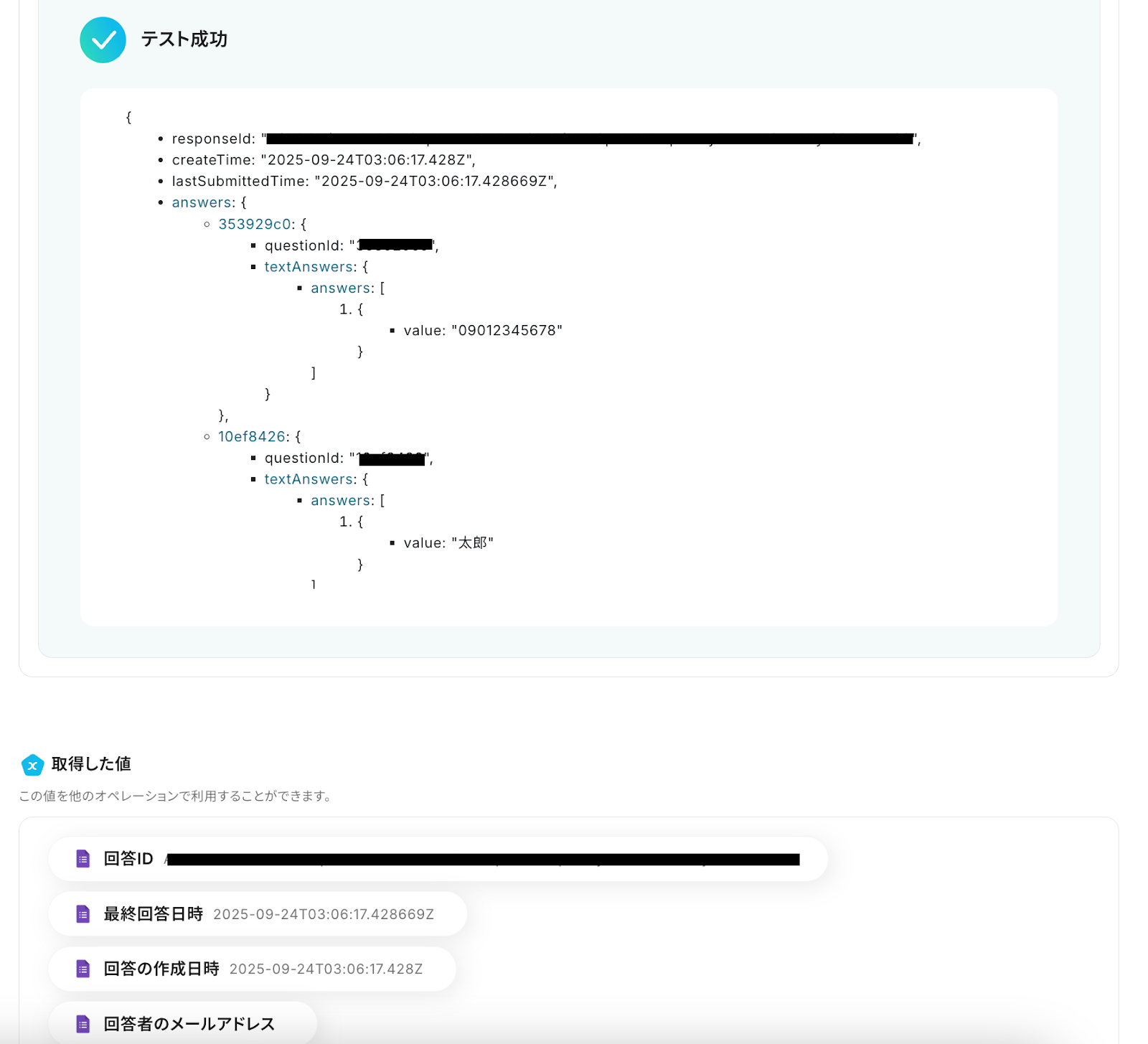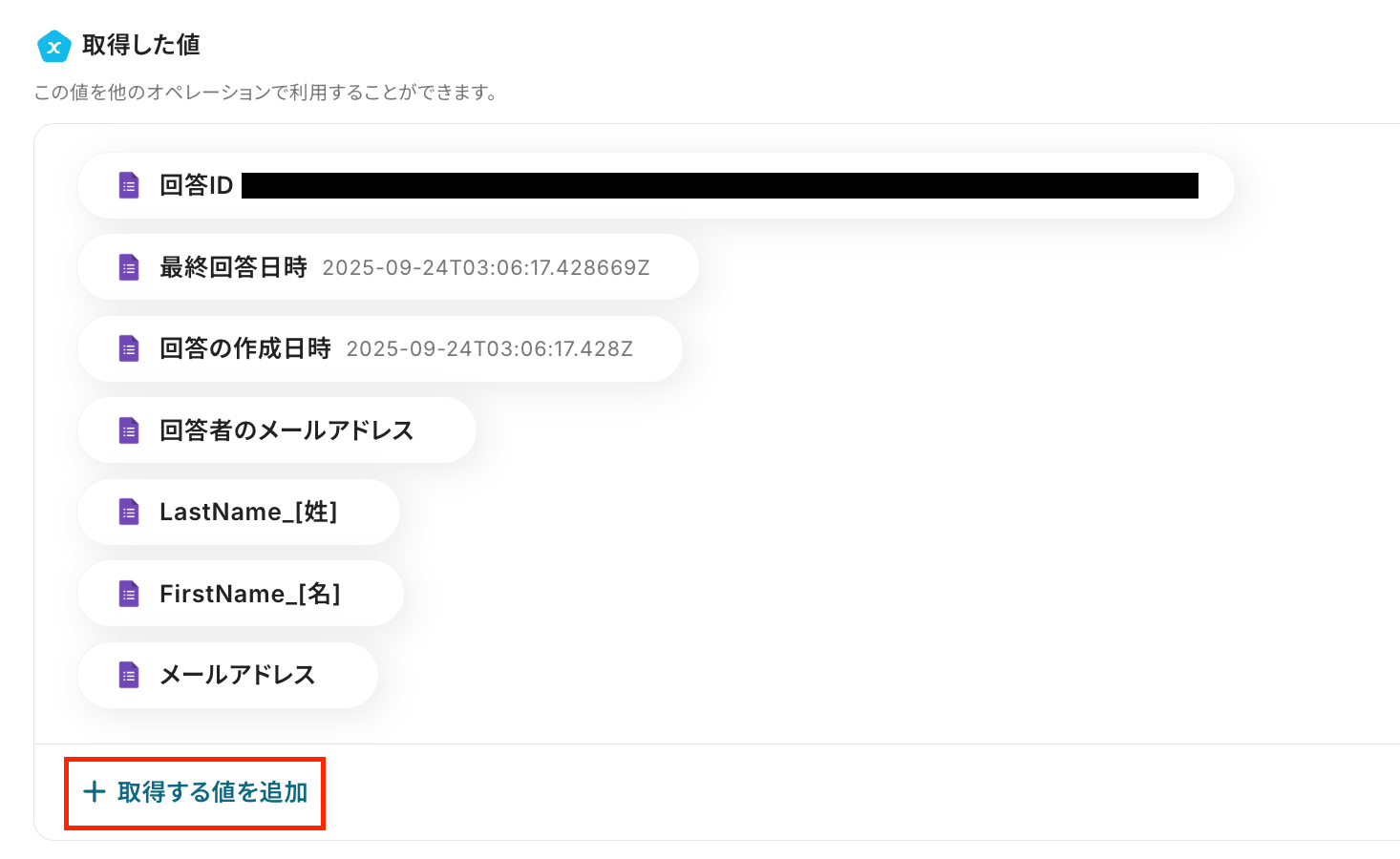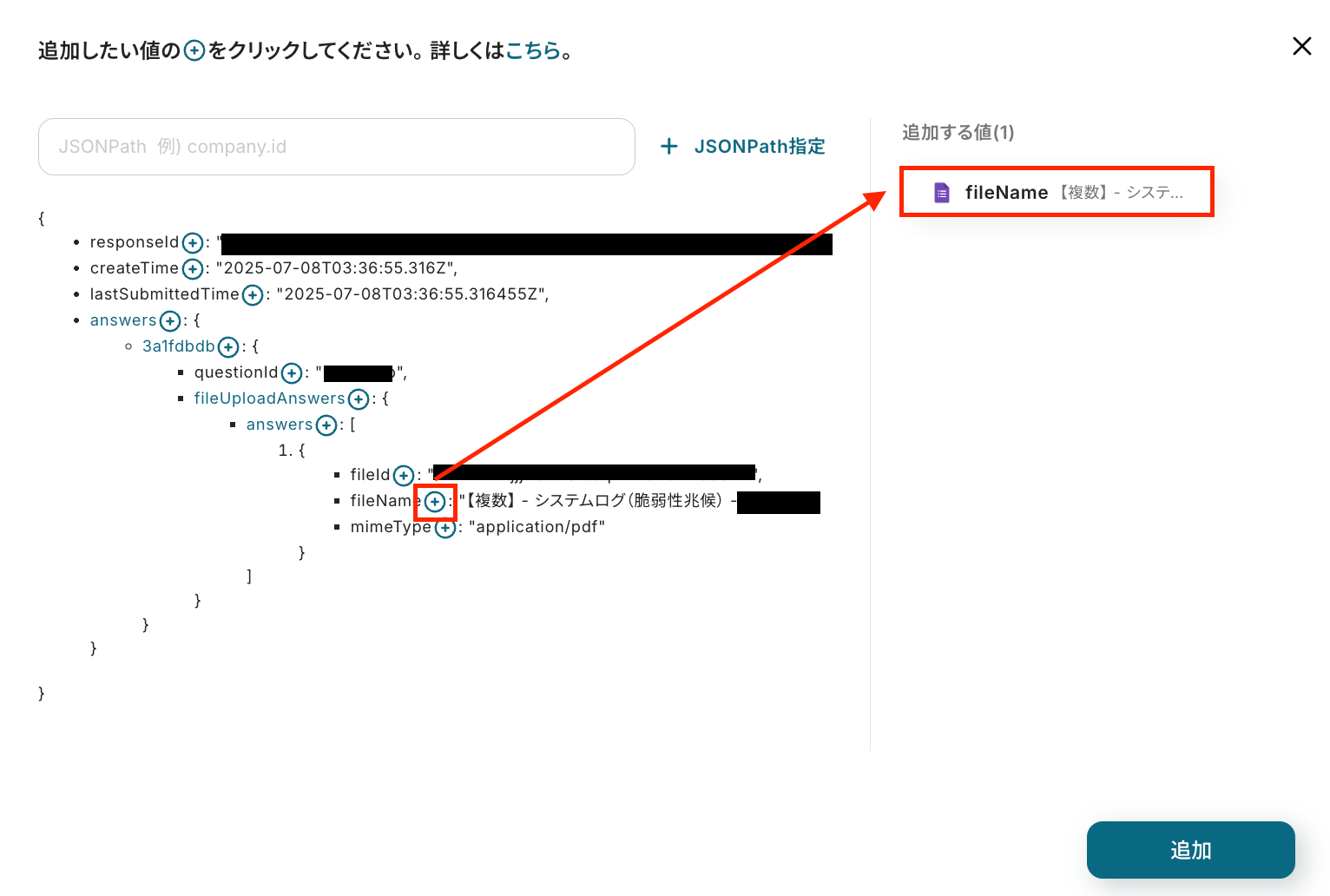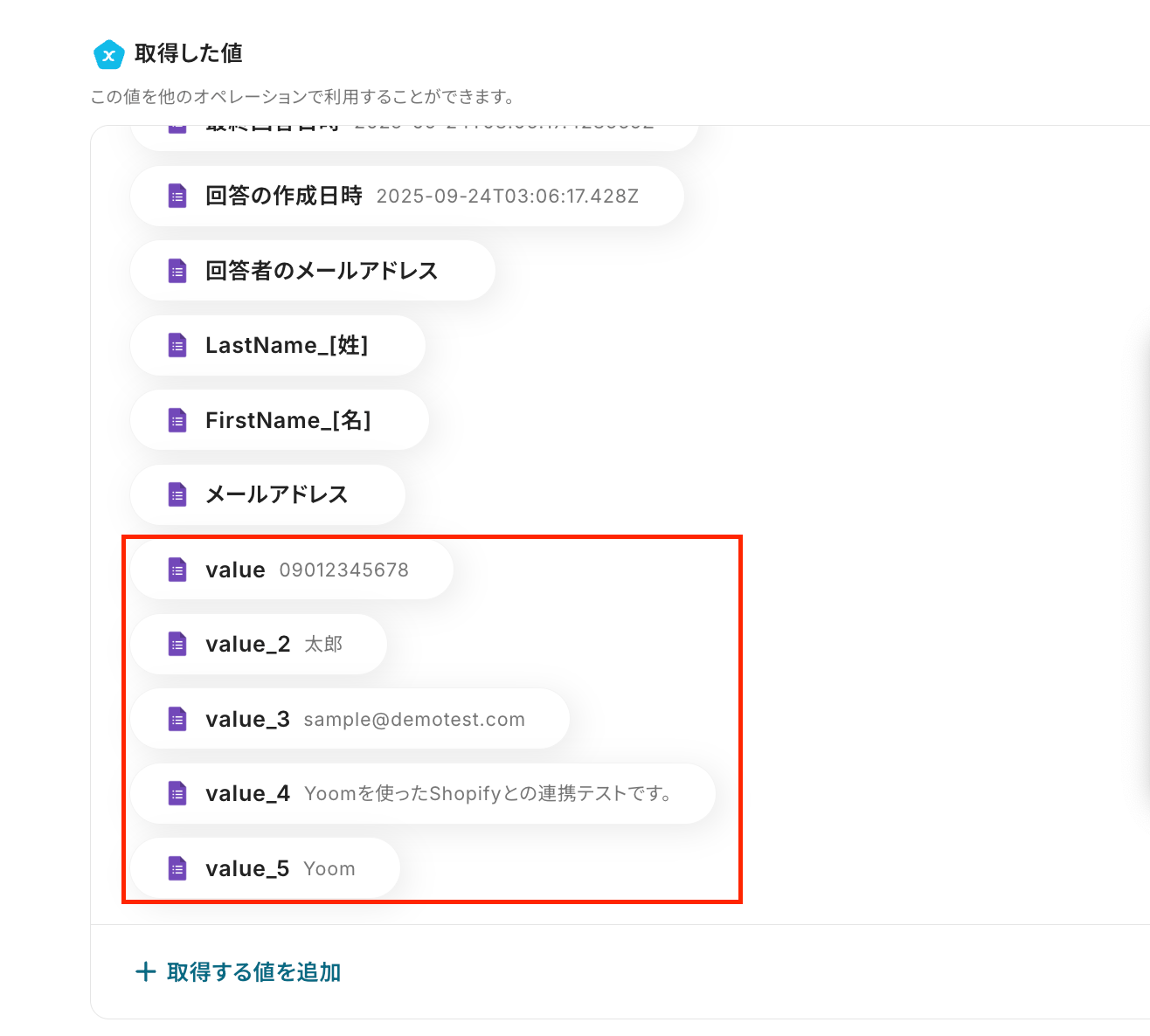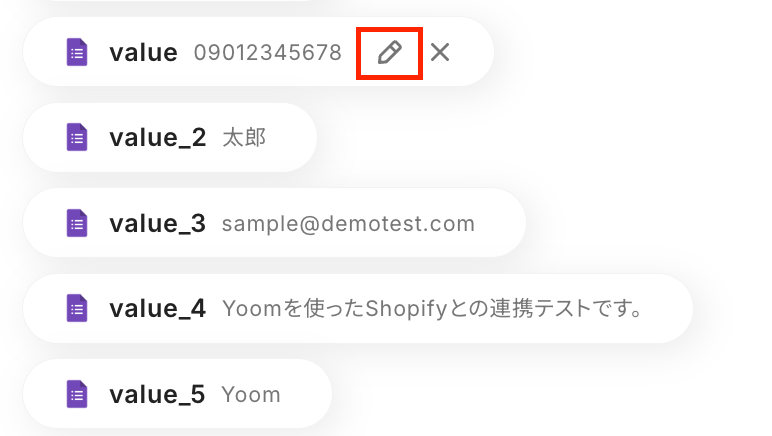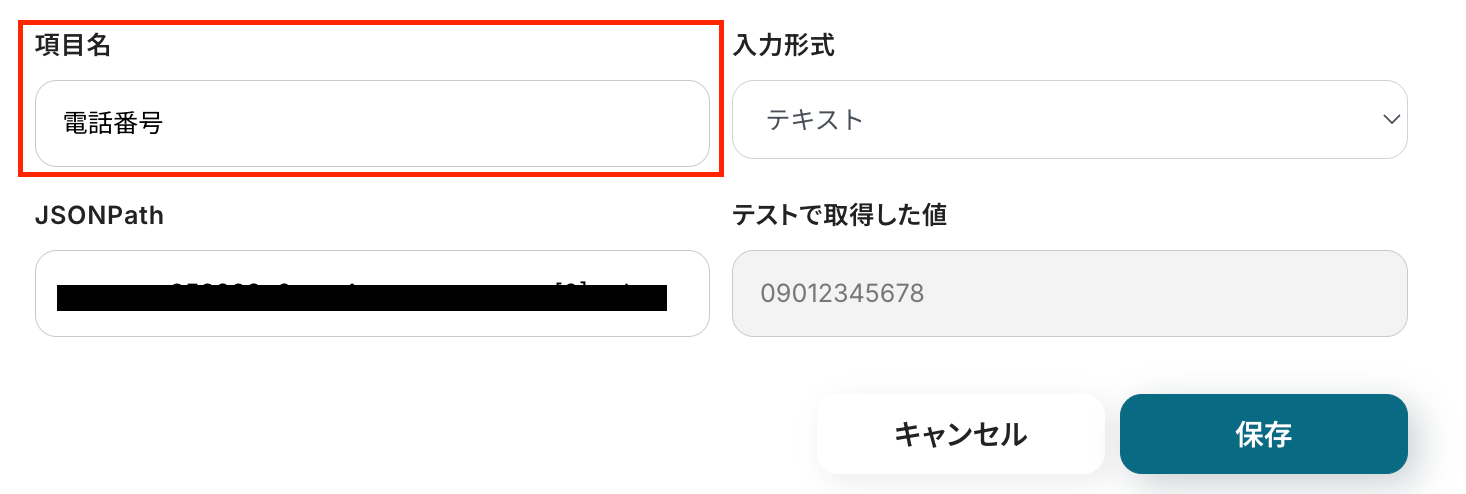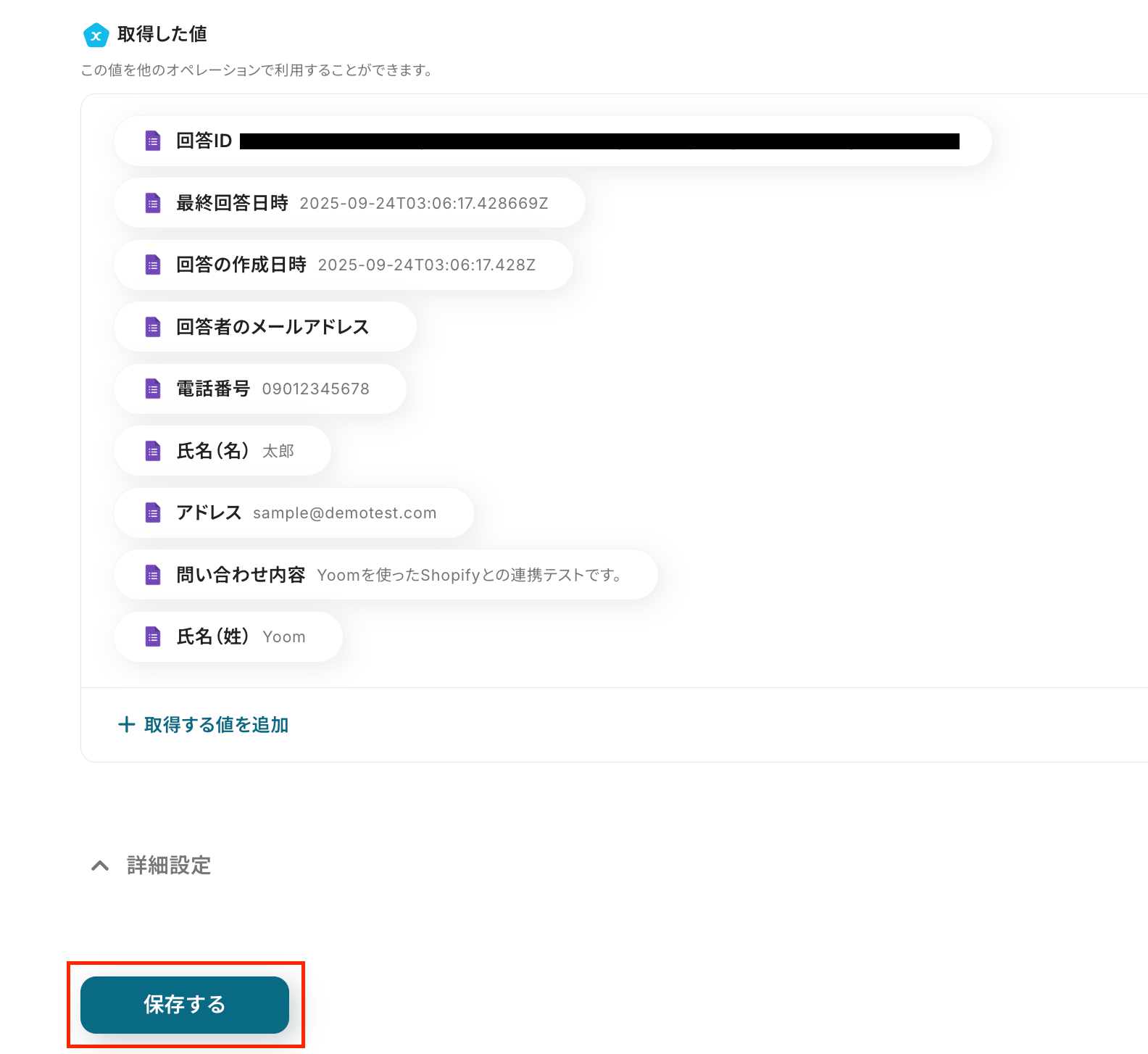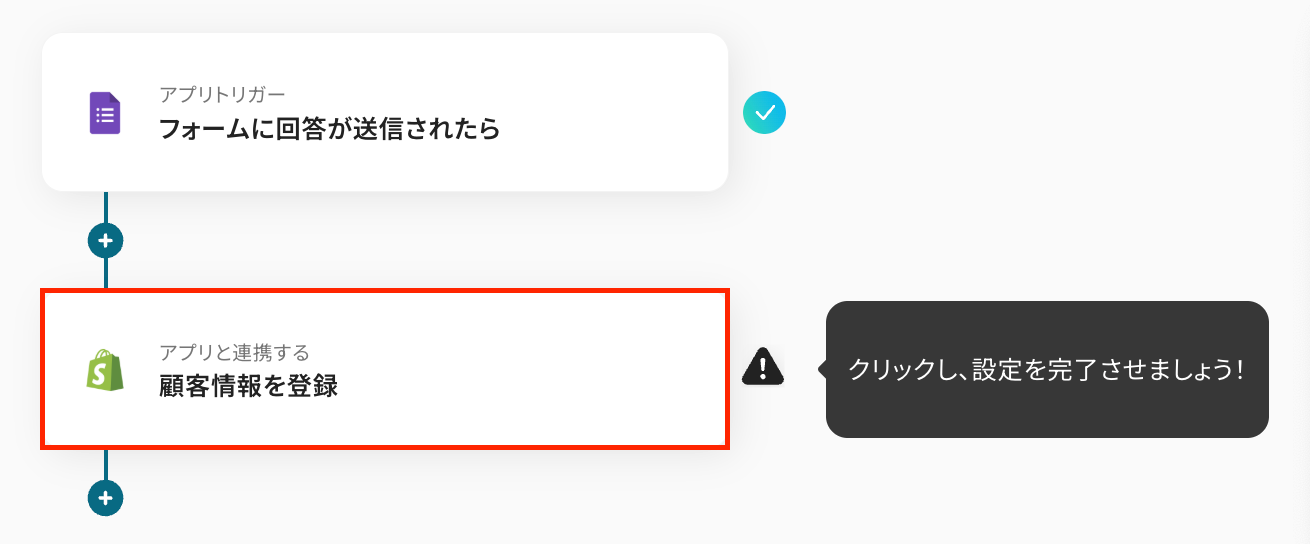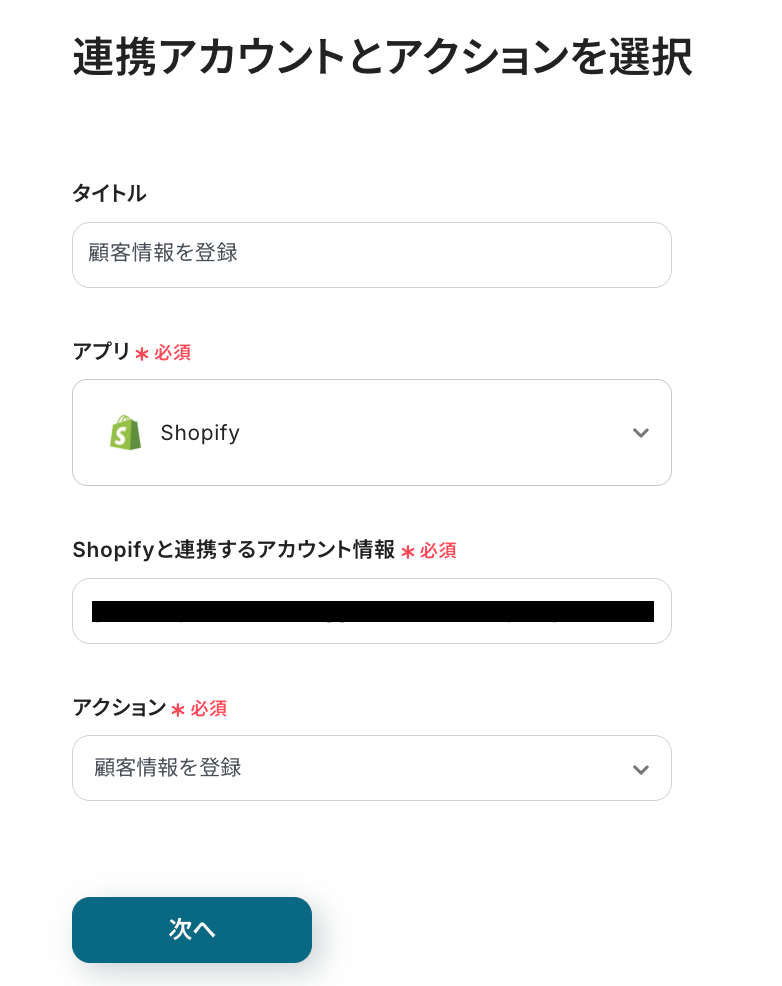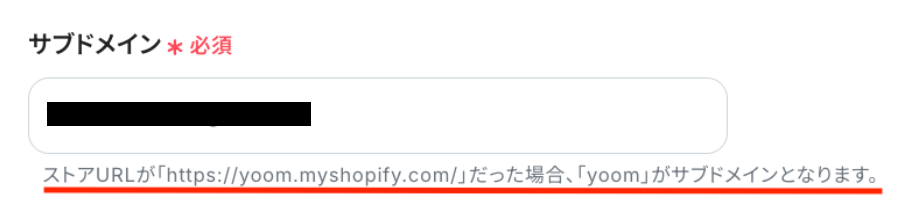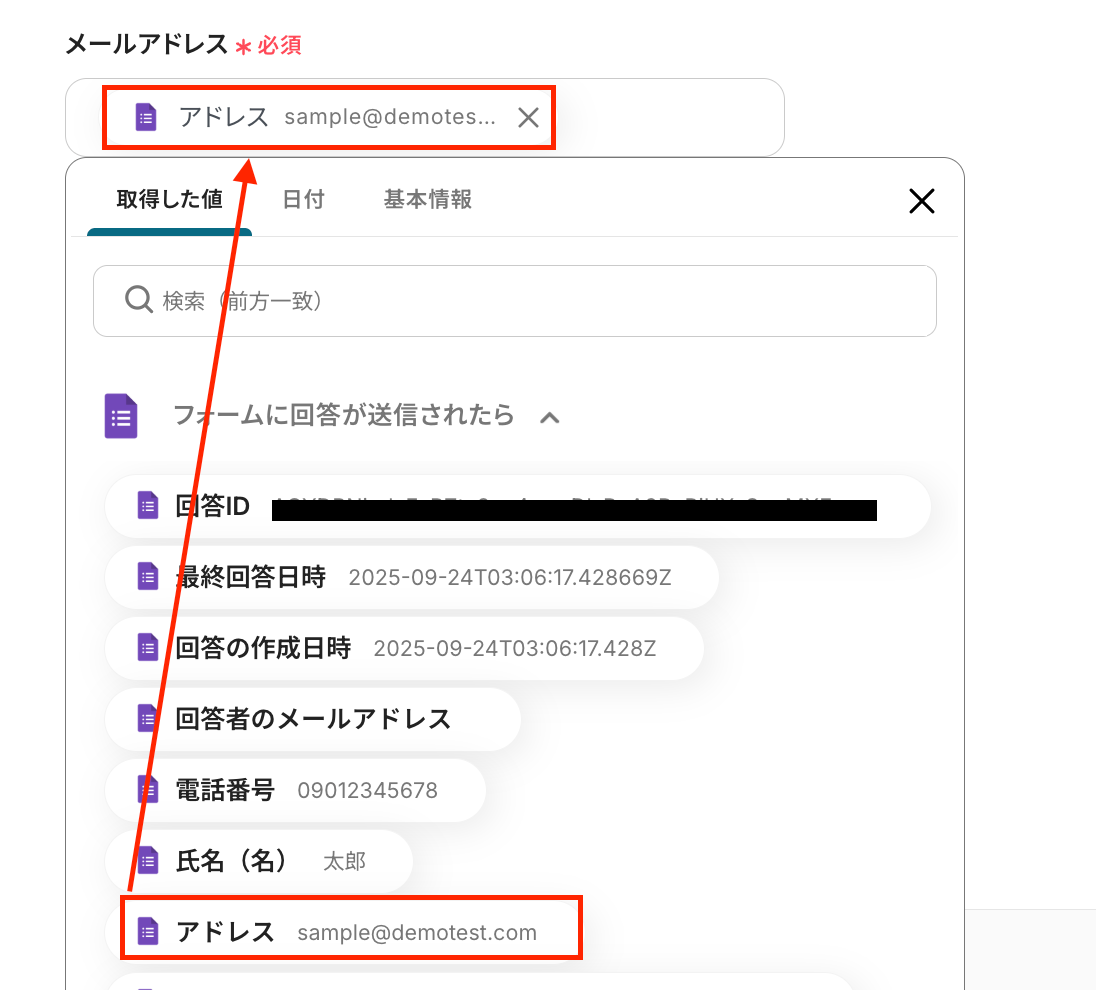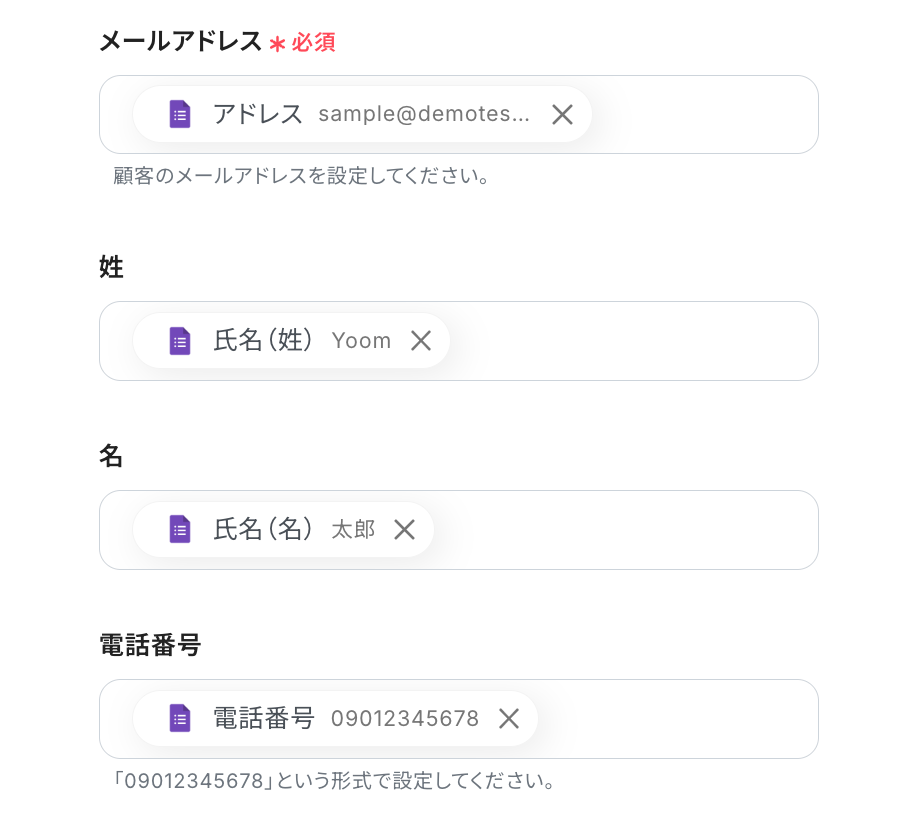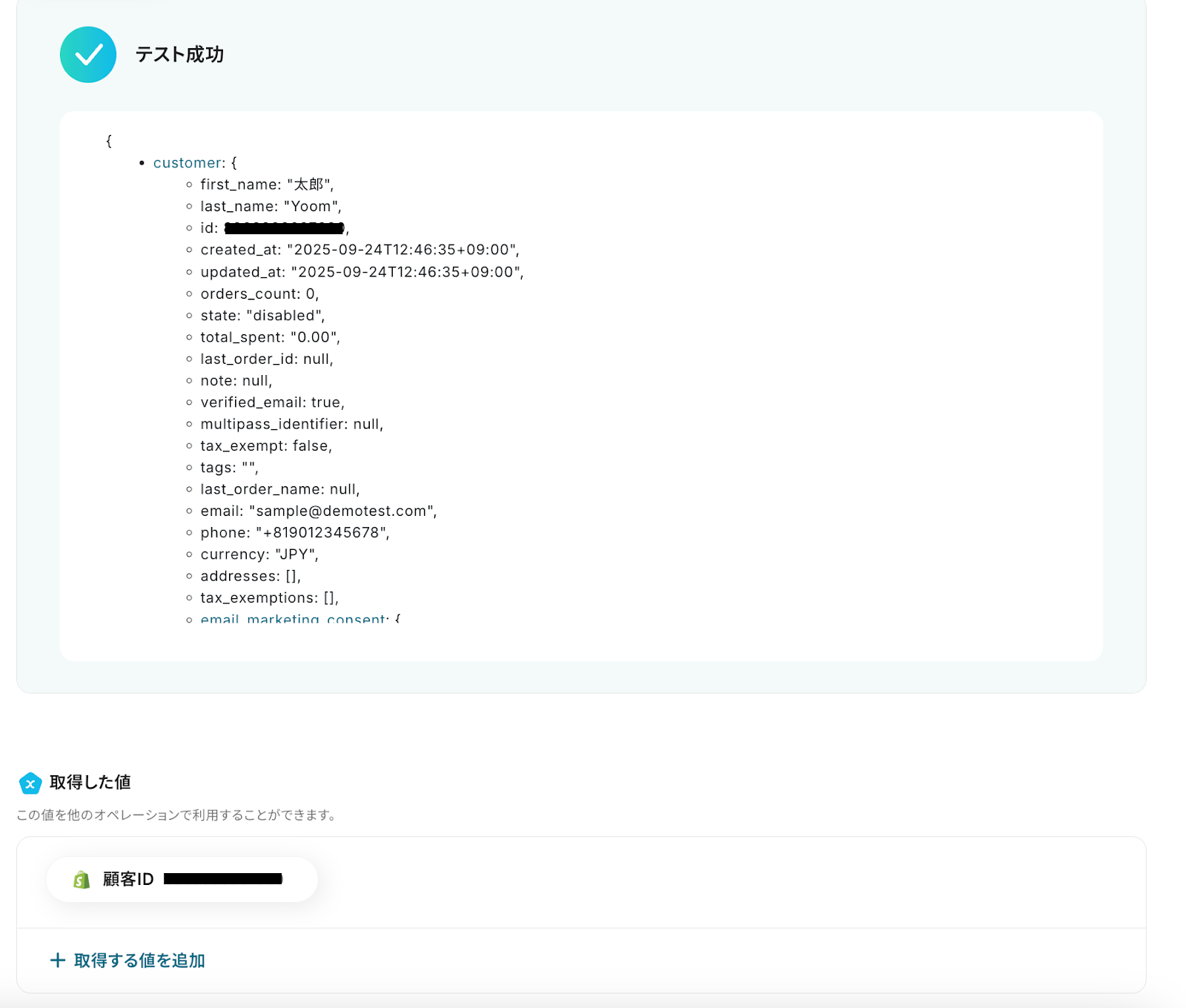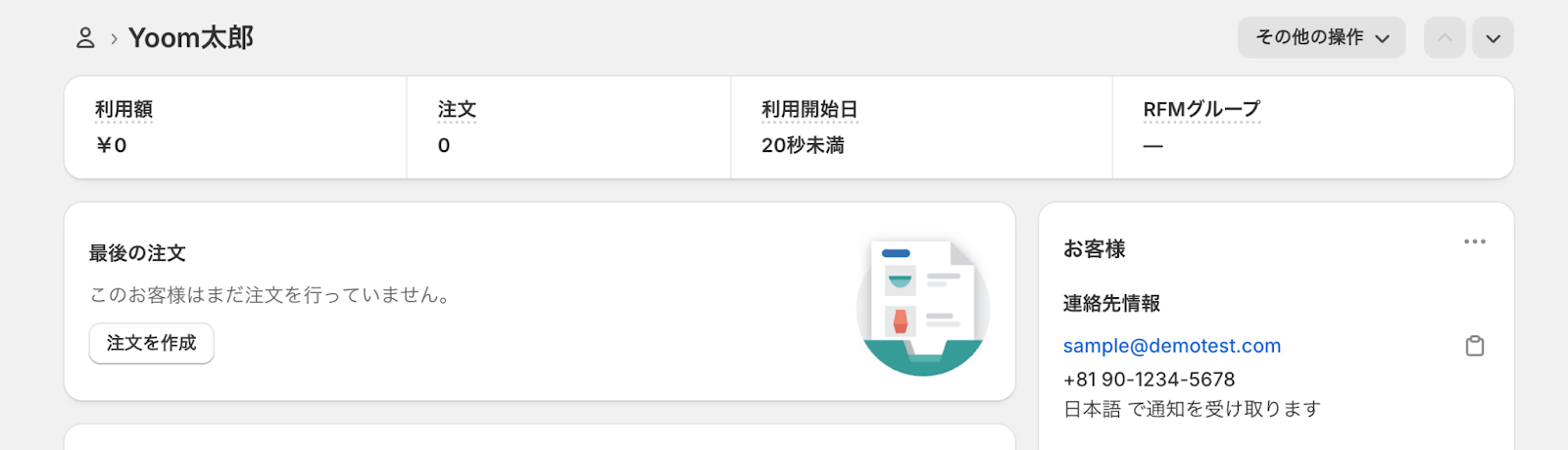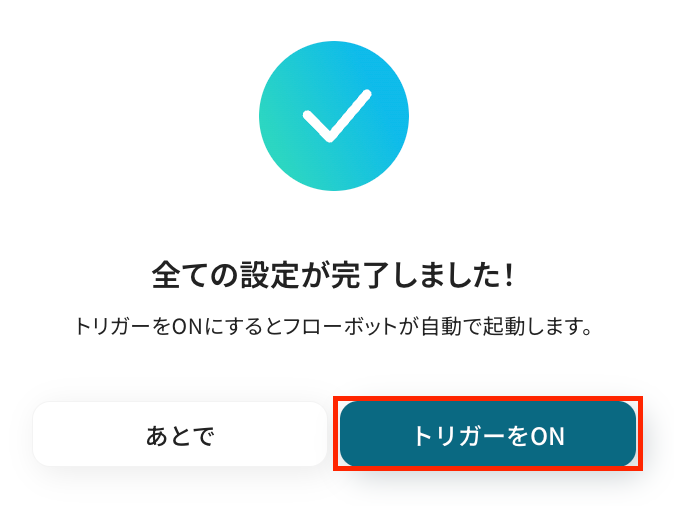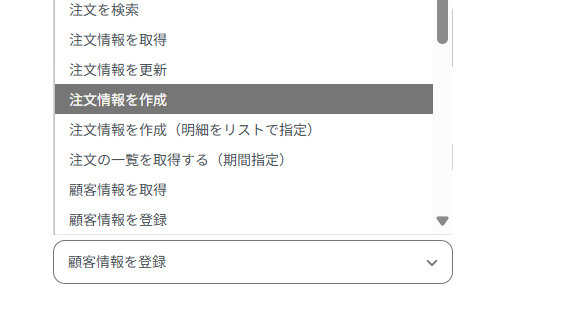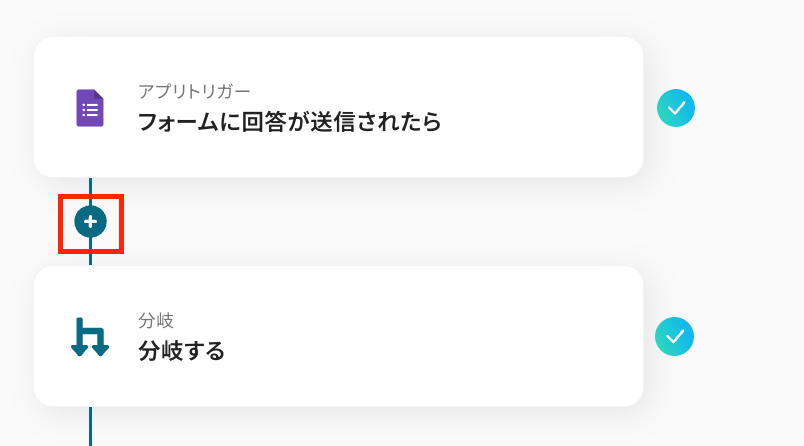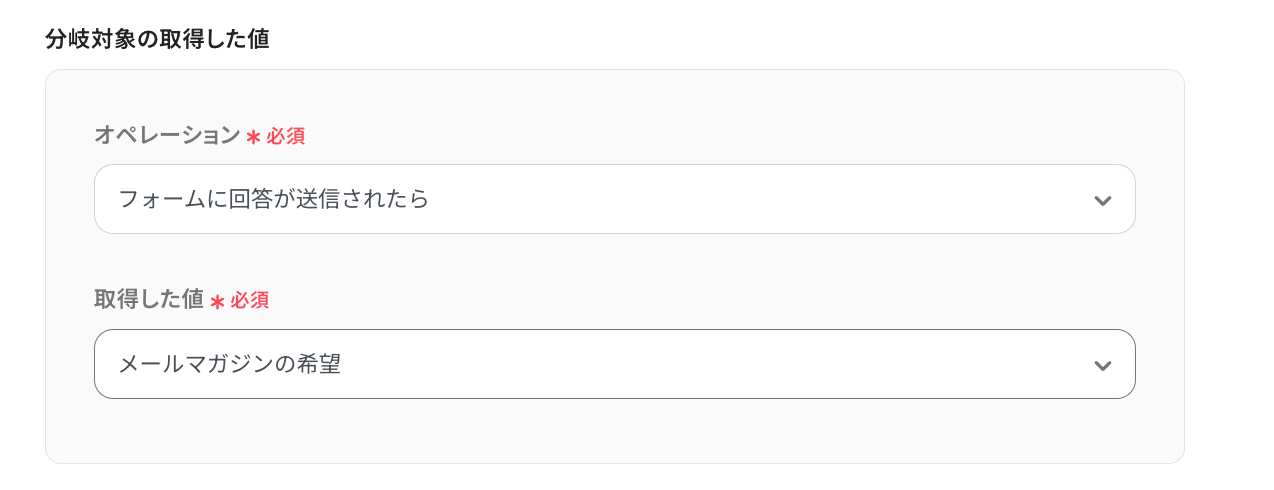Googleフォームの情報をもとにShopifyに顧客情報を登録する
試してみる
■概要
Googleフォームで集めたお問い合わせやイベント参加者の情報を、ECサイトプラットフォームであるShopifyへ手作業で登録するのは手間がかかり、入力ミスも起こりがちではないでしょうか。このワークフローを活用すれば、Googleフォームに新しい回答が送信されると、その情報を基にShopifyへ自動で顧客情報が登録されるため、データ入力の効率化とヒューマンエラーの削減が実現できます。
■このテンプレートをおすすめする方
・Googleフォームで収集した情報をShopifyへ手作業で登録しているご担当者の方
・顧客データの入力作業における時間的な制約や入力ミスにお悩みの方
・Shopifyへの顧客登録プロセスを自動化し、より戦略的な業務に集中したい方
■注意事項
・Googleフォーム、ShopifyのそれぞれとYoomを連携してください。
・Shopifyはチームプラン・サクセスプランでのみご利用いただけるアプリとなっております。フリープラン・ミニプランの場合は設定しているフローボットのオペレーションやデータコネクトはエラーとなりますので、ご注意ください。
・チームプランやサクセスプランなどの有料プランは、2週間の無料トライアルを行うことが可能です。無料トライアル中には制限対象のアプリを使用することができます。
・トリガーは5分、10分、15分、30分、60分の間隔で起動間隔を選択できます。
・プランによって最短の起動間隔が異なりますので、ご注意ください。
・Googleフォームをトリガーとして使用した際の回答内容を取得する方法は下記を参照ください。
https://intercom.help/yoom/ja/articles/6807133
「Googleフォームで受け付けた問い合わせや注文情報を、Shopifyに手作業で入力していて大変…」
「毎日のデータ転記作業に時間がかかり、入力ミスも発生しがちで困っている…」
このように、GoogleフォームとShopify間での手作業によるデータ連携に、課題を感じていませんか?
そんな課題の解消には、Googleフォームに新しい回答が送信されたら、その情報を自動でShopifyの顧客リストや注文情報に登録する仕組みが役立つでしょう。
この仕組みを活用すれば、こうした日々の定型業務から解放され、顧客対応やマーケティング戦略といった、より重要な業務に集中できる貴重な時間を生み出せるようになるはずです。
今回ご紹介する方法は、プログラミングの知識がなくてもノーコードで簡単に設定できるため、手間や時間をあまりかけずに業務の自動化が実現可能です。
ぜひこの機会に導入し、日々の作業をもっと楽にしましょう!
とにかく早く試したい方へ
YoomにはGoogleフォームとShopifyを連携し、さまざまな業務フローを自動化するテンプレートが豊富に用意されています。
今すぐ試したい方は以下よりバナーをクリックして、さっそくスタートしましょう!
Googleフォームの情報をもとにShopifyに顧客情報を登録する
試してみる
■概要
Googleフォームで集めたお問い合わせやイベント参加者の情報を、ECサイトプラットフォームであるShopifyへ手作業で登録するのは手間がかかり、入力ミスも起こりがちではないでしょうか。このワークフローを活用すれば、Googleフォームに新しい回答が送信されると、その情報を基にShopifyへ自動で顧客情報が登録されるため、データ入力の効率化とヒューマンエラーの削減が実現できます。
■このテンプレートをおすすめする方
・Googleフォームで収集した情報をShopifyへ手作業で登録しているご担当者の方
・顧客データの入力作業における時間的な制約や入力ミスにお悩みの方
・Shopifyへの顧客登録プロセスを自動化し、より戦略的な業務に集中したい方
■注意事項
・Googleフォーム、ShopifyのそれぞれとYoomを連携してください。
・Shopifyはチームプラン・サクセスプランでのみご利用いただけるアプリとなっております。フリープラン・ミニプランの場合は設定しているフローボットのオペレーションやデータコネクトはエラーとなりますので、ご注意ください。
・チームプランやサクセスプランなどの有料プランは、2週間の無料トライアルを行うことが可能です。無料トライアル中には制限対象のアプリを使用することができます。
・トリガーは5分、10分、15分、30分、60分の間隔で起動間隔を選択できます。
・プランによって最短の起動間隔が異なりますので、ご注意ください。
・Googleフォームをトリガーとして使用した際の回答内容を取得する方法は下記を参照ください。
https://intercom.help/yoom/ja/articles/6807133
GoogleフォームとShopifyを連携してできること
GoogleフォームとShopifyのAPIを連携させることで、これまで手作業で行っていたデータ入力を自動化し、業務効率を向上させることが期待できます。
例えば、フォームの回答内容を基にShopifyの顧客情報を自動で作成したり、注文情報を登録したりといった作業が自動化可能に!
ここでは、具体的な自動化の例をいくつかご紹介しますので、ご自身の業務に近いものや、気になる内容があれば、ぜひクリックして試してみてくださいね!
Googleフォームの情報をもとにShopifyに顧客情報を登録する
Googleフォームで受け付けた問い合わせや会員登録などの情報を、都度Shopifyの顧客リストに手動で登録する作業は、件数が増えるほど大きな負担となり、入力ミスも起こりがちです。
このフローを使えば、Googleフォームに回答が送信された際に、氏名やメールアドレスなどの情報をShopifyに自動で顧客として登録できるため、手作業による登録の手間や入力ミスを削減し、最新の顧客リストを維持するのに役立つでしょう。
Googleフォームの情報をもとにShopifyに顧客情報を登録する
試してみる
■概要
Googleフォームで集めたお問い合わせやイベント参加者の情報を、ECサイトプラットフォームであるShopifyへ手作業で登録するのは手間がかかり、入力ミスも起こりがちではないでしょうか。このワークフローを活用すれば、Googleフォームに新しい回答が送信されると、その情報を基にShopifyへ自動で顧客情報が登録されるため、データ入力の効率化とヒューマンエラーの削減が実現できます。
■このテンプレートをおすすめする方
・Googleフォームで収集した情報をShopifyへ手作業で登録しているご担当者の方
・顧客データの入力作業における時間的な制約や入力ミスにお悩みの方
・Shopifyへの顧客登録プロセスを自動化し、より戦略的な業務に集中したい方
■注意事項
・Googleフォーム、ShopifyのそれぞれとYoomを連携してください。
・Shopifyはチームプラン・サクセスプランでのみご利用いただけるアプリとなっております。フリープラン・ミニプランの場合は設定しているフローボットのオペレーションやデータコネクトはエラーとなりますので、ご注意ください。
・チームプランやサクセスプランなどの有料プランは、2週間の無料トライアルを行うことが可能です。無料トライアル中には制限対象のアプリを使用することができます。
・トリガーは5分、10分、15分、30分、60分の間隔で起動間隔を選択できます。
・プランによって最短の起動間隔が異なりますので、ご注意ください。
・Googleフォームをトリガーとして使用した際の回答内容を取得する方法は下記を参照ください。
https://intercom.help/yoom/ja/articles/6807133
Googleフォームで回答が送信されたら、Shopifyで注文情報を作成する
商品やサービスの注文をGoogleフォームで受け付けている場合、その内容を確認してShopifyで注文情報を作成するプロセスは、迅速かつ正確な対応が求められますよね。
この連携を活用することで、Googleフォームで送信された注文内容をきっかけとして、Shopifyに自動で注文情報を作成し、商品や数量、顧客情報を反映させることが可能となり、注文処理のスピードを向上させ、機会損失の防止に期待できます。
Googleフォームで回答が送信されたら、Shopifyで注文情報を作成する
試してみる
■概要
Googleフォームで受け付けた注文情報を、手作業でShopifyへ登録する作業に手間を感じていませんか?
このワークフローは、Googleフォームに新しい回答が送信されると、その内容をもとにShopifyへ自動で注文情報を作成します。GoogleフォームとShopify間のデータ連携を自動化することで、これまで手作業で行っていた転記作業の時間を削減し、入力ミスなどのヒューマンエラーを防ぎます。
■このテンプレートをおすすめする方
・Googleフォームで受け付けた情報を、手作業でShopifyへ登録しているEC担当者の方
・ShopifyとGoogleフォームを連携させ、注文受付から処理までを効率化したいと考えている方
・手作業によるデータ転記での入力ミスや対応漏れなどの課題を解消したいと考えている方
■注意事項
・Googleフォーム、ShopifyのそれぞれとYoomを連携してください。
・Shopifyはチームプラン・サクセスプランでのみご利用いただけるアプリとなっております。フリープラン・ミニプランの場合は設定しているフローボットのオペレーションやデータコネクトはエラーとなりますので、ご注意ください。
・チームプランやサクセスプランなどの有料プランは、2週間の無料トライアルを行うことが可能です。無料トライアル中には制限対象のアプリを使用することができます。
・トリガーは5分、10分、15分、30分、60分の間隔で起動間隔を選択できます。
・プランによって最短の起動間隔が異なりますので、ご注意ください。
・Googleフォームをトリガーとして使用した際の回答内容を取得する方法は下記をご参照ください。
https://intercom.help/yoom/ja/articles/6807133
GoogleフォームとShopifyの連携フローを作ってみよう
それでは、実際にGoogleフォームとShopifyを連携したフローを作成してみましょう。
今回は、ノーコードツールYoomを使用して連携を進めていきますので、もしまだYoomのアカウントをお持ちでない場合は、こちらの登録フォームからアカウントを作成しておきましょう。
※今回連携するアプリの公式サイト:Googleフォーム/Shopify
[Yoomとは]
フローの作成方法
今回は「Googleフォームの情報をもとにShopifyに顧客情報を登録する」フローを作成していきます!
作成の流れは大きく分けて以下の通りです。
- GoogleフォームとShopifyをマイアプリ登録
- テンプレートをコピー
- Googleフォームのトリガー設定およびShopifyの顧客情報登録設定
- トリガーをONにしてフローの動作確認
Googleフォームの情報をもとにShopifyに顧客情報を登録する
試してみる
■概要
Googleフォームで集めたお問い合わせやイベント参加者の情報を、ECサイトプラットフォームであるShopifyへ手作業で登録するのは手間がかかり、入力ミスも起こりがちではないでしょうか。このワークフローを活用すれば、Googleフォームに新しい回答が送信されると、その情報を基にShopifyへ自動で顧客情報が登録されるため、データ入力の効率化とヒューマンエラーの削減が実現できます。
■このテンプレートをおすすめする方
・Googleフォームで収集した情報をShopifyへ手作業で登録しているご担当者の方
・顧客データの入力作業における時間的な制約や入力ミスにお悩みの方
・Shopifyへの顧客登録プロセスを自動化し、より戦略的な業務に集中したい方
■注意事項
・Googleフォーム、ShopifyのそれぞれとYoomを連携してください。
・Shopifyはチームプラン・サクセスプランでのみご利用いただけるアプリとなっております。フリープラン・ミニプランの場合は設定しているフローボットのオペレーションやデータコネクトはエラーとなりますので、ご注意ください。
・チームプランやサクセスプランなどの有料プランは、2週間の無料トライアルを行うことが可能です。無料トライアル中には制限対象のアプリを使用することができます。
・トリガーは5分、10分、15分、30分、60分の間隔で起動間隔を選択できます。
・プランによって最短の起動間隔が異なりますので、ご注意ください。
・Googleフォームをトリガーとして使用した際の回答内容を取得する方法は下記を参照ください。
https://intercom.help/yoom/ja/articles/6807133
ステップ1:GoogleフォームとShopifyをマイアプリ登録
はじめに、フローで使用するアプリとYoomを連携するための「マイアプリ登録」を行います。
事前にマイアプリ登録を済ませておくと、後続のフローの設定がスムーズになりますよ!
基本的な設定方法を解説しているナビがありますので、まずは下図をご覧ください。
それではさっそく、今回のフローで使用するアプリのマイアプリ登録方法について解説していきます。
【Googleフォームのマイアプリ登録】
検索窓でGoogleフォームを検索し、表示された候補からアプリを選択します。

「Sign in with Google」をクリックし、Yoomとの連携を進めていきましょう!
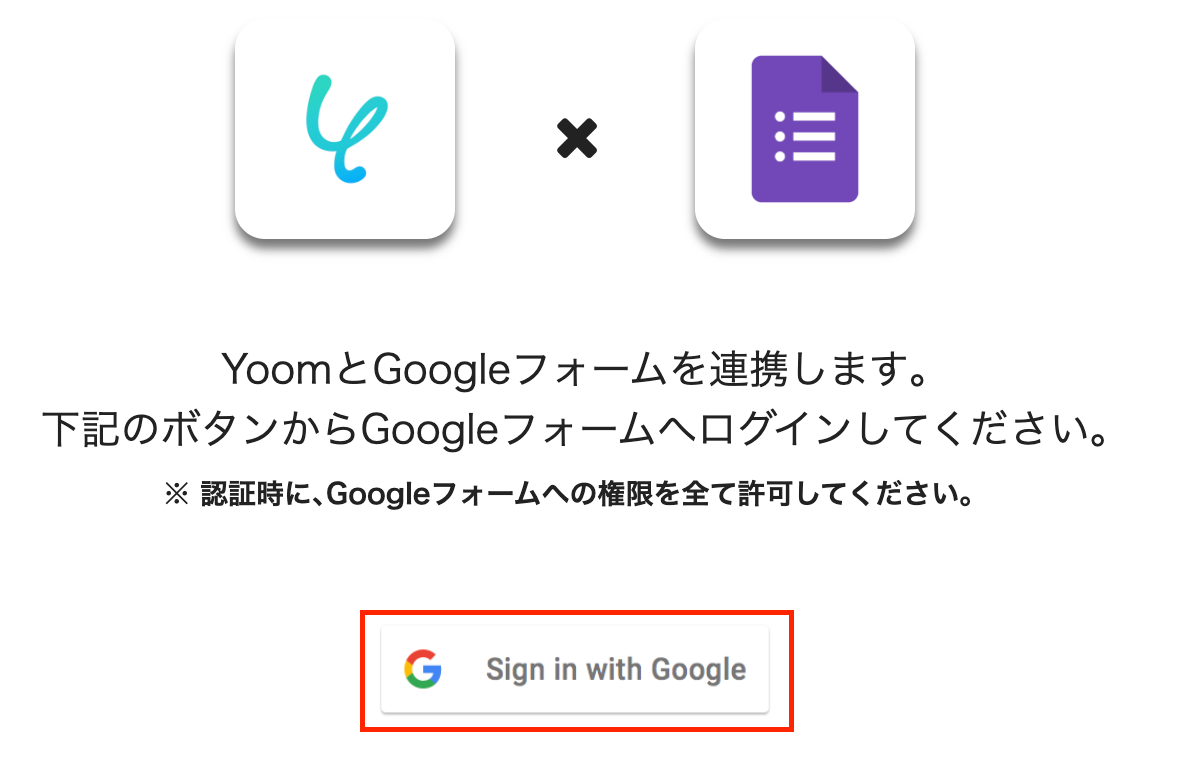
Googleのアカウント選択画面が表示されるので、Yoomと連携するアカウントを選択してください。
もしフローで使用したいアカウントが表示されていない場合は、「別のアカウントを使用」を押して、該当のアカウントにログインしてくださいね!
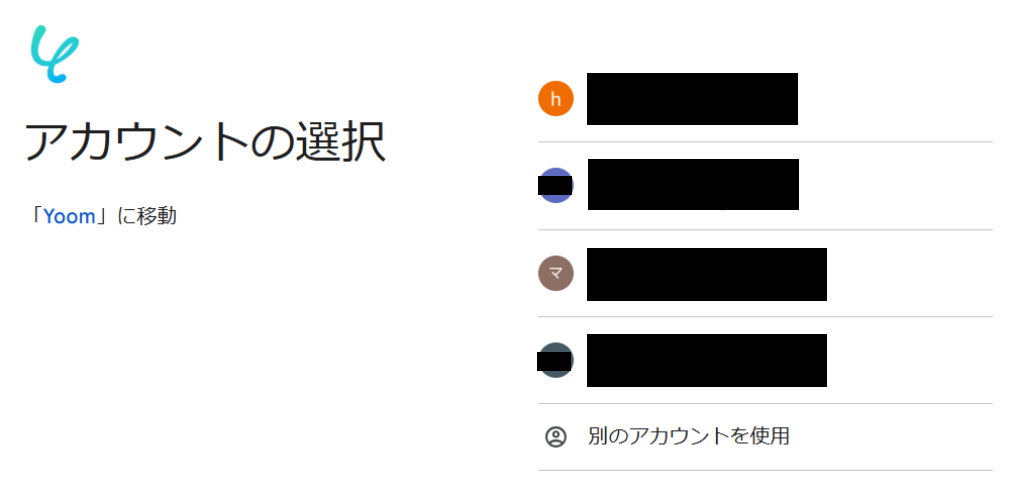
YoomがGoogleアカウントにアクセスすることに対する権限許可画面が表示されるので、「続行」を押します。
以上でGoogleアカウントとYoomの連携は完了です!
※画面右上にある青枠部分に「Yoomがアクセスできる情報を選択してください」と表示されている場合は、「すべて選択」にチェックを入れてください。
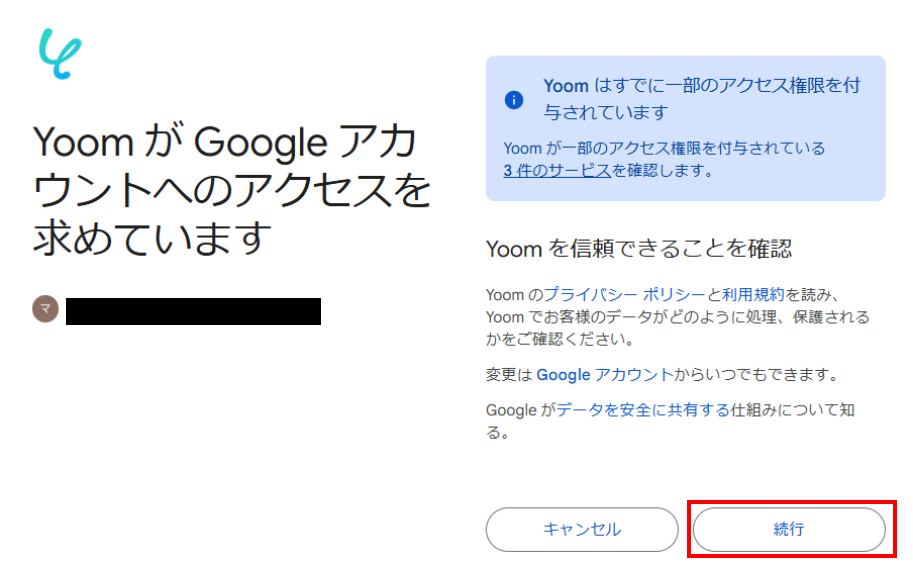
【Shopifyのマイアプリ登録】
以下に手順を解説した動画があるので、こちらを参考にYoomとの連携を進めてみてくださいね!
※Shopifyはチームプラン・サクセスプランでのみご利用いただけるアプリとなっています。フリープラン・ミニプランの場合は設定しているフローボットのオペレーションやデータコネクトはエラーとなりますので、ご注意ください。
※チームプランやサクセスプランなどの有料プランは、2週間の無料トライアルを行うことが可能です。無料トライアル中には制限対象のアプリを使用することができます。ぜひこの機会に、試してみてくださいね!
ステップ2:テンプレートをコピー
ここから実際に、フローを作成していきましょう!
簡単に設定できるようにするために、テンプレートを使用しています。
以下のバナーをクリックして、まずはテンプレートをコピーしてください。
Googleフォームの情報をもとにShopifyに顧客情報を登録する
試してみる
■概要
Googleフォームで集めたお問い合わせやイベント参加者の情報を、ECサイトプラットフォームであるShopifyへ手作業で登録するのは手間がかかり、入力ミスも起こりがちではないでしょうか。このワークフローを活用すれば、Googleフォームに新しい回答が送信されると、その情報を基にShopifyへ自動で顧客情報が登録されるため、データ入力の効率化とヒューマンエラーの削減が実現できます。
■このテンプレートをおすすめする方
・Googleフォームで収集した情報をShopifyへ手作業で登録しているご担当者の方
・顧客データの入力作業における時間的な制約や入力ミスにお悩みの方
・Shopifyへの顧客登録プロセスを自動化し、より戦略的な業務に集中したい方
■注意事項
・Googleフォーム、ShopifyのそれぞれとYoomを連携してください。
・Shopifyはチームプラン・サクセスプランでのみご利用いただけるアプリとなっております。フリープラン・ミニプランの場合は設定しているフローボットのオペレーションやデータコネクトはエラーとなりますので、ご注意ください。
・チームプランやサクセスプランなどの有料プランは、2週間の無料トライアルを行うことが可能です。無料トライアル中には制限対象のアプリを使用することができます。
・トリガーは5分、10分、15分、30分、60分の間隔で起動間隔を選択できます。
・プランによって最短の起動間隔が異なりますので、ご注意ください。
・Googleフォームをトリガーとして使用した際の回答内容を取得する方法は下記を参照ください。
https://intercom.help/yoom/ja/articles/6807133
クリックすると、自動的にテンプレートがお使いのYoom画面にコピーされます。
下図のようなポップアップが表示されるので、「OK」を押して設定を進めましょう!
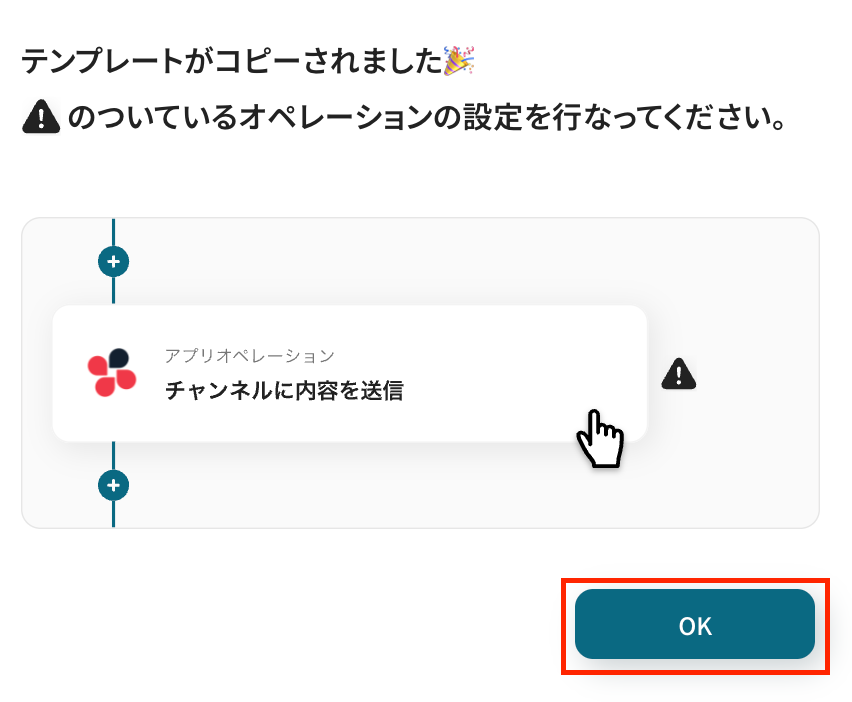
ステップ3:Googleフォームのトリガー設定
最初の設定です!
まずは、フォームに回答が送信された際に、フローボットが起動するように設定を行います。
コピーしたテンプレートの「フォームに回答が送信されたら」をクリックしてください。
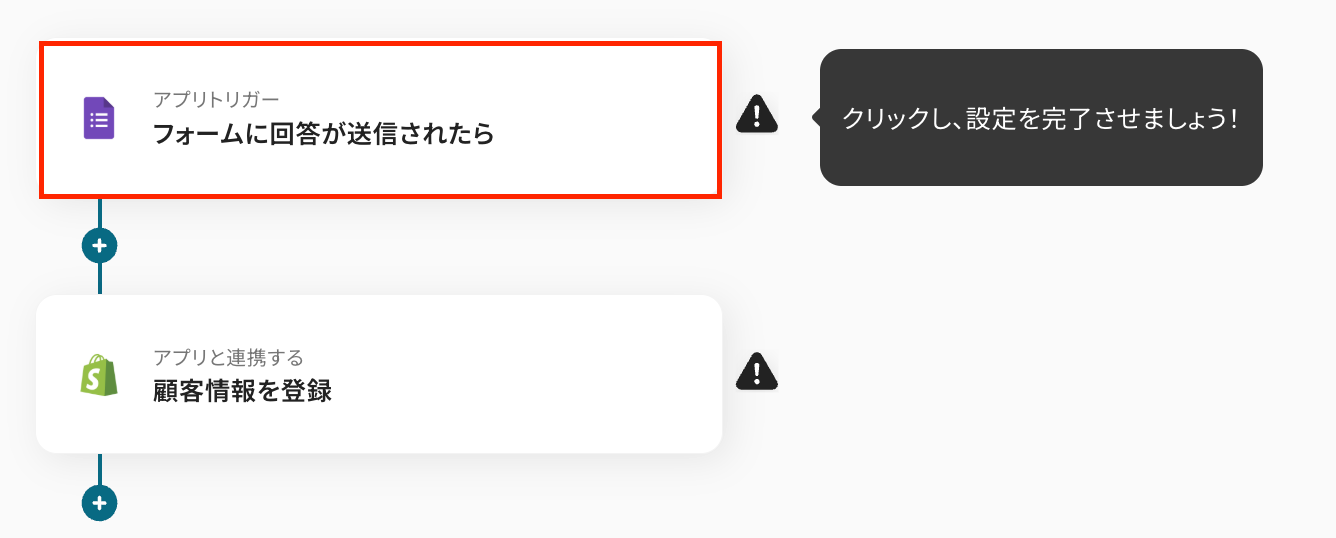
タイトルは自由に編集できるので、必要に応じて変更してくださいね!
連携するアカウント情報は、基本的にステップ1で入力した情報が反映されていますが、フローで使用するものであることを確認しておきましょう。
トリガーアクションは変更せず、「次へ」を押してください。
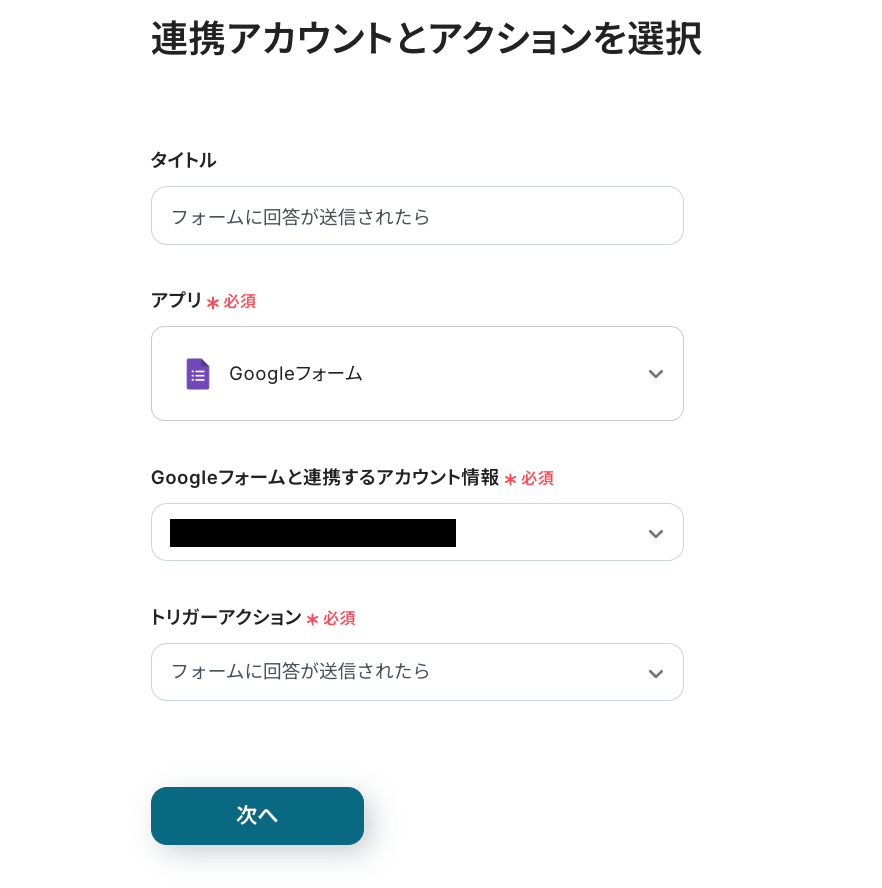
次にAPI接続設定を行います。
トリガーの起動間隔を、プルダウンメニューから選択してください。
5分、10分、15分、30分、60分の間隔から選択できますが、速やかなデータ連携のためにも、基本的には最短の起動間隔でご使用いただくのがおすすめです。
※プランによって最短の起動間隔が異なりますので、ご注意ください。
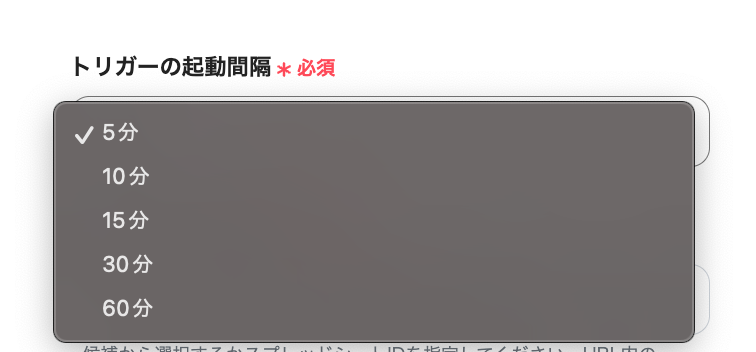
「フォームID」は、入力欄下に記載されている注釈を参考に、フローで使用するフォームのURLから値を確認して入力しましょう。
ここで設定したフォームに回答が送信されると、フローが起動するようになります。
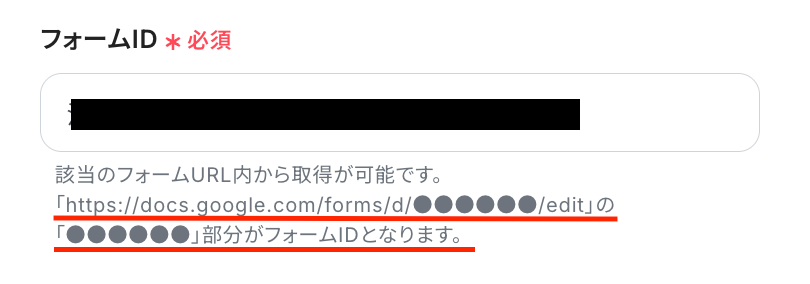
設定が完了したら、動作チェックのためにテストを行います。
先ほど「フォームID」に設定したフォームに、テスト用の回答を送信してください。
テストなので、送信する回答は「Yoom太郎」や「test@co.jp」などの架空の情報でOKです!
今回は下図のようなフォームを用意し、テスト用の回答を送信しました。
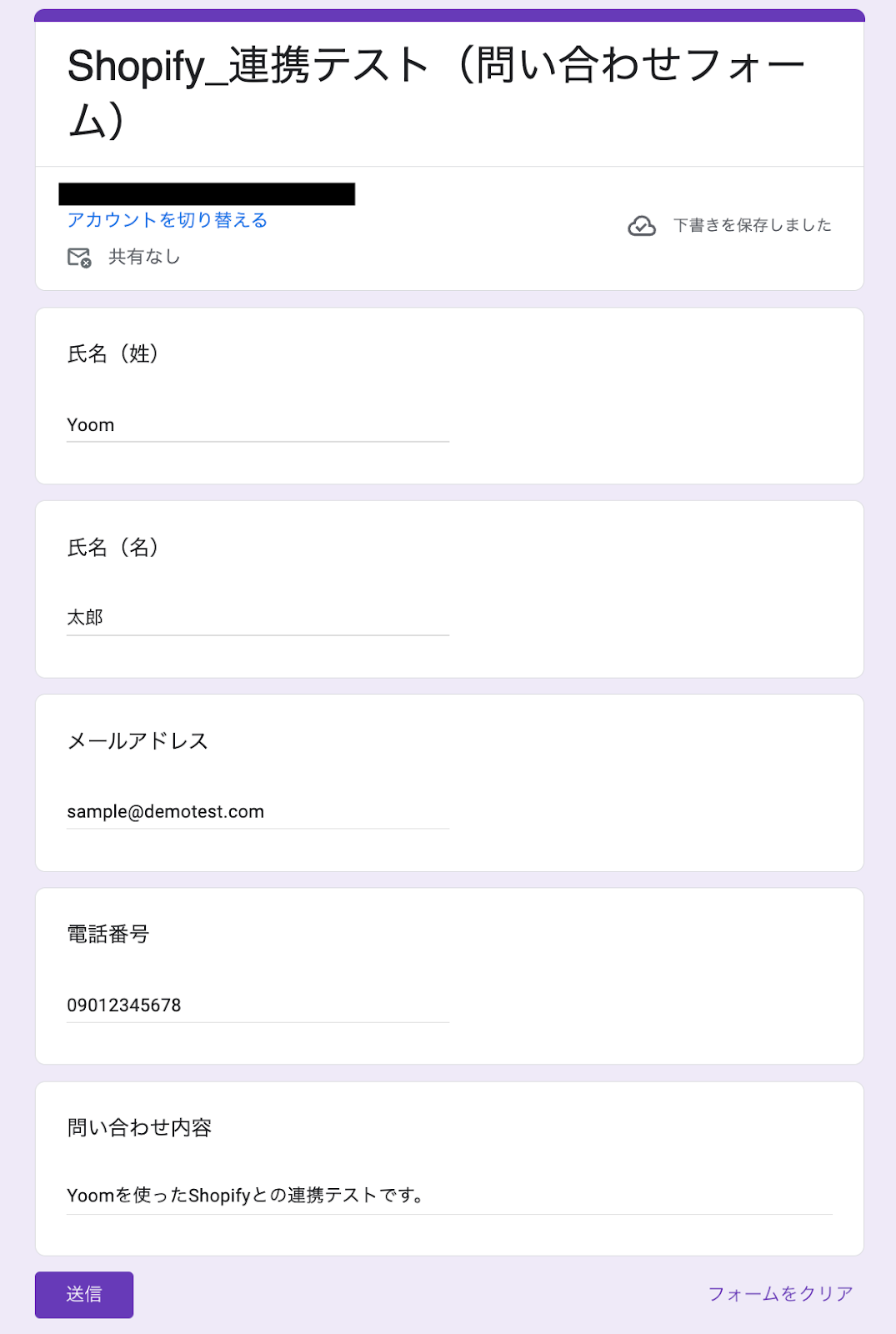
回答を送信したら、Yoomの画面に戻って「テスト」をクリックします。
テストが成功すると、先ほど送信した回答データが「取得した値」として抽出されるので、内容を確認しましょう。
※取得した値とは?
「取得した値」とは、トリガーやオペレーション設定時に、「テスト」を実行して取得した値のことをさします。
取得した値は、後続のオペレーション設定時の値として利用でき、フローボットを起動する度に、変動した値となります。詳しくはこちらをご覧ください。
※「テスト」の重要性について
各オペレーションの設定画面では、それぞれ「テスト」を実施し、テストを成功させることが重要です。
テストを成功させることで「取得した値」が取得でき、前述したように後続のオペレーション設定時に活用できます。詳しくはこちらをご覧ください。
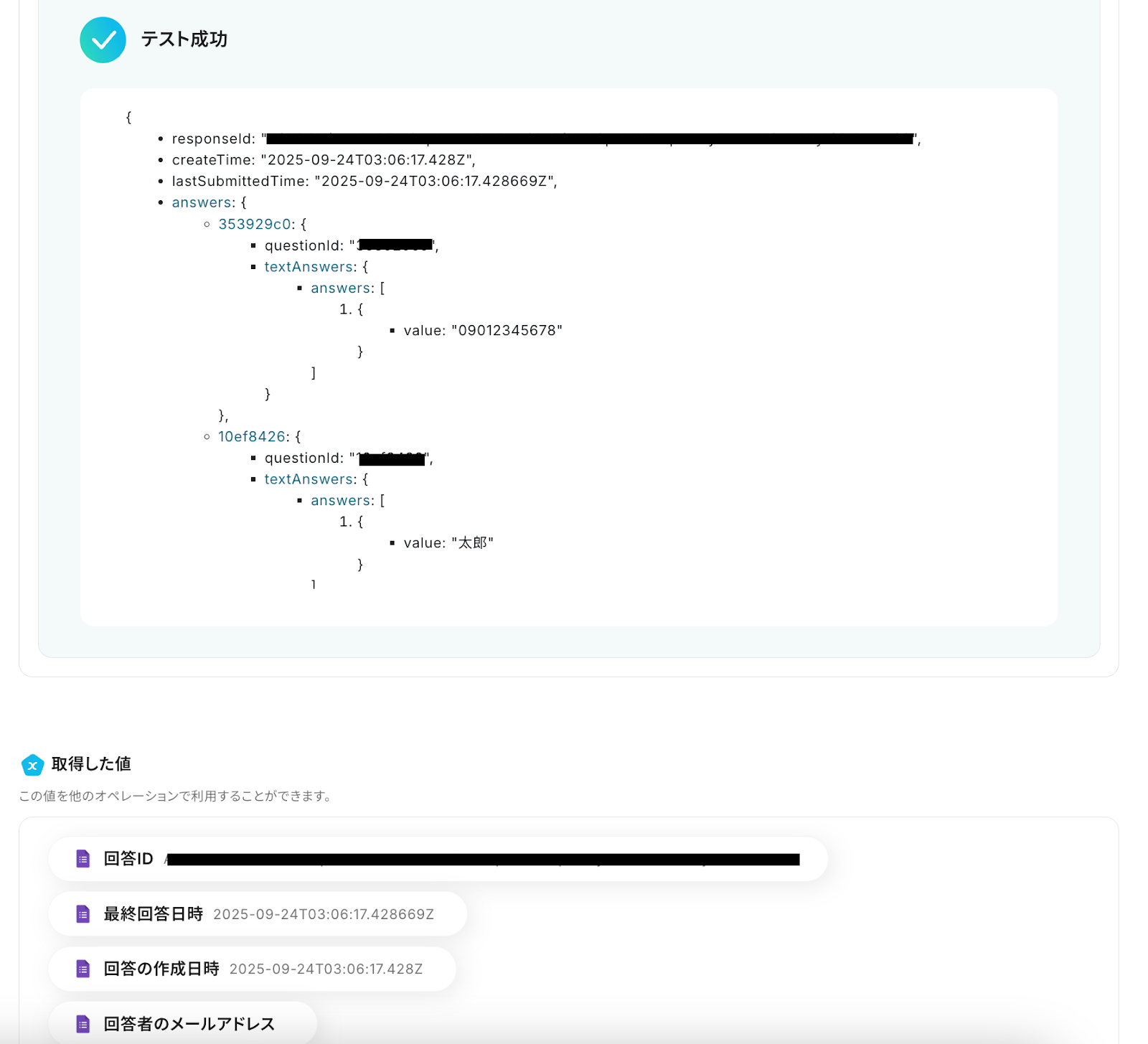
ここで「取得した値」を確認してみると、重要な回答データの詳細がまだ抽出できていないことが分かります。
実は、Google フォームの各質問項目の回答情報を取得するためには、手動で追加する必要があるんです。
それではさっそく、詳細な回答情報を取得できるように設定を進めていきましょう!
「+取得する値を追加」をクリックしてください。
※Google フォームをトリガーとして使用した際の回答情報の詳細を取得する方法について、詳しくはこちらをご参照ください。
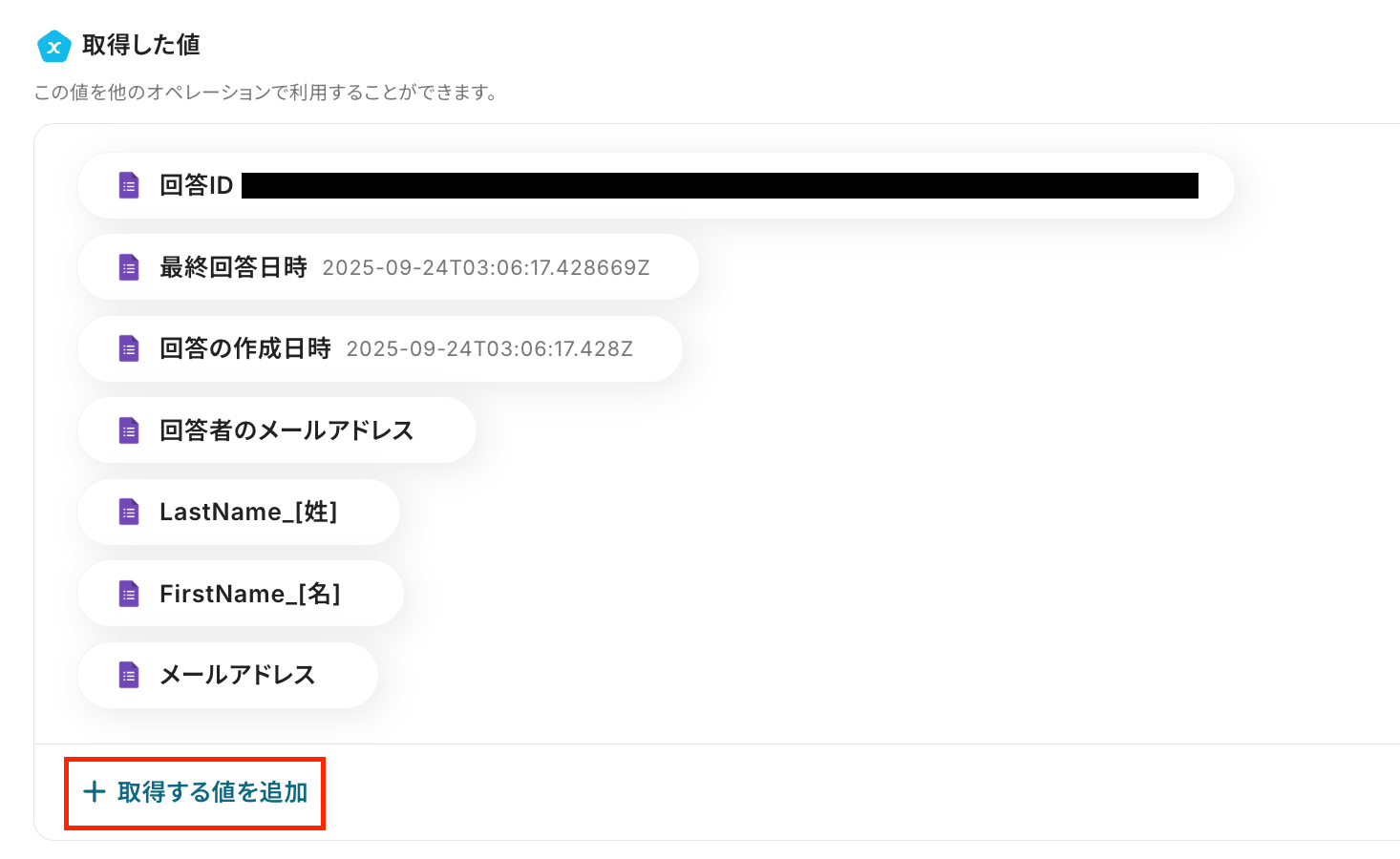
「氏名」や「メールアドレス」など、フォームに送信された回答から取得したい情報を、「+ボタン」をクリックして追加していきます。
取得したい情報を全て追加したら、右下の「追加」をクリックしてください。
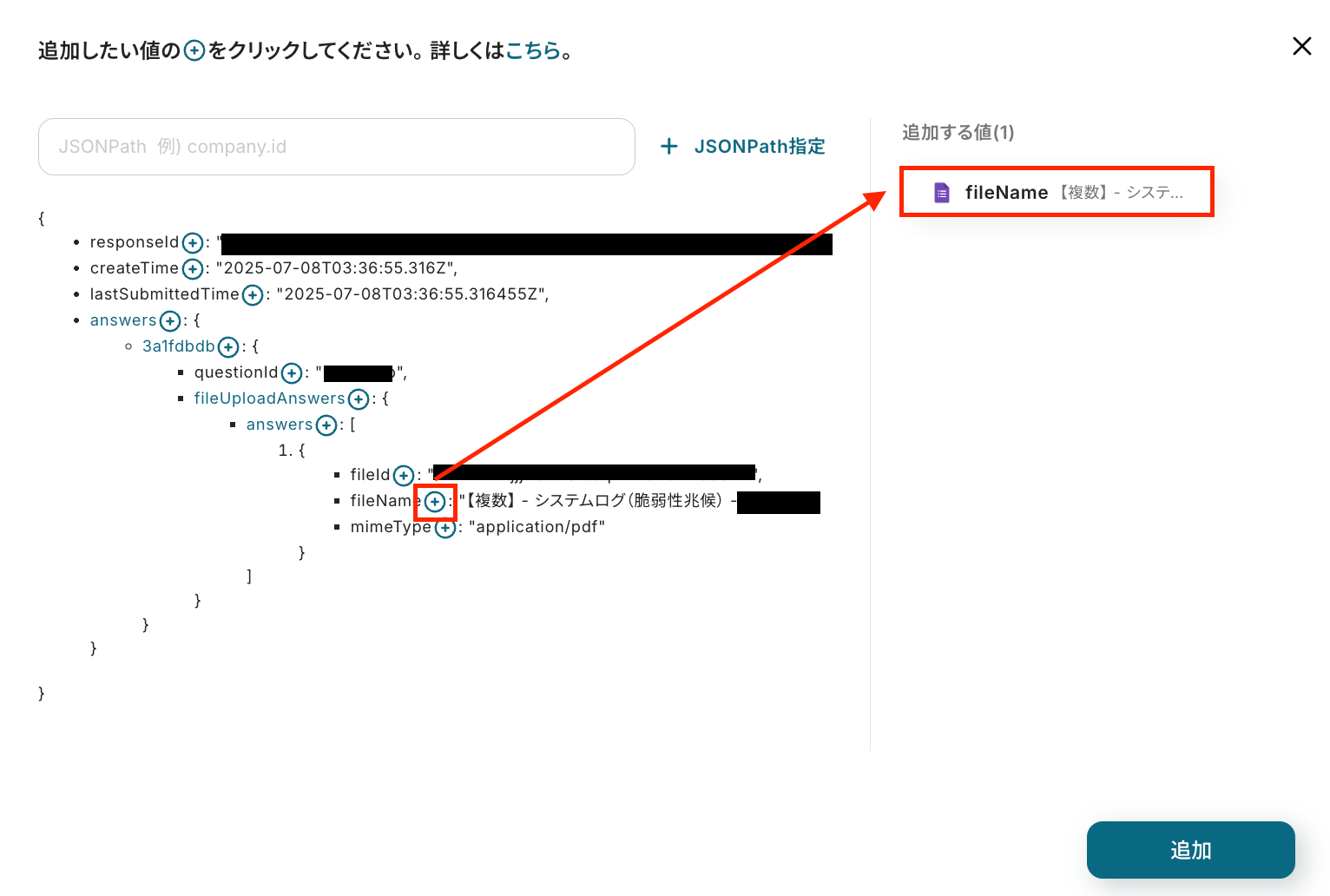
そうすると、追加した項目が「value」という項目名で追加されます。
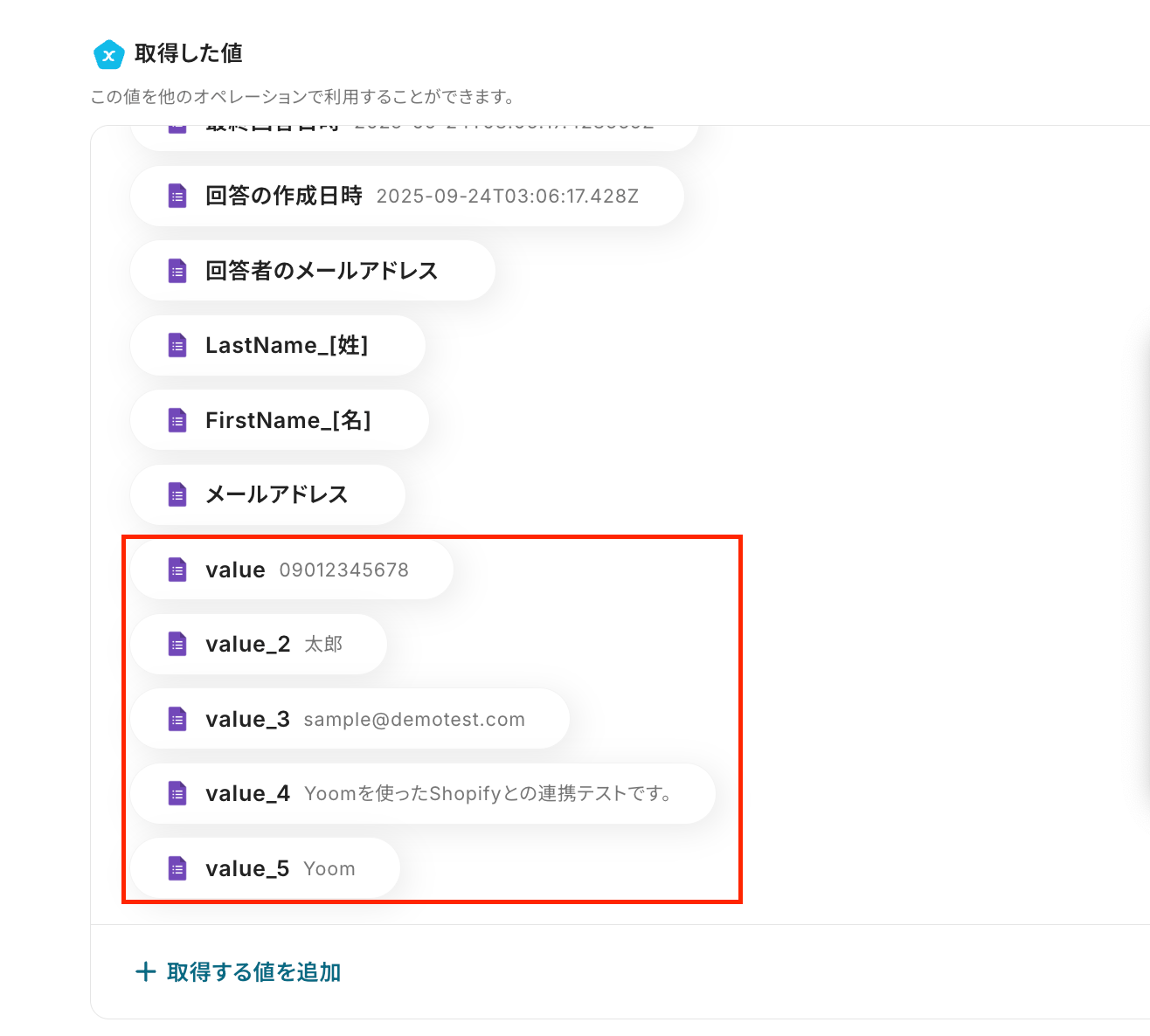
「value」という項目名だと、何の値か分かりにくい!という場合は「鉛筆マーク」をクリックし、項目名を変更しておきましょう!
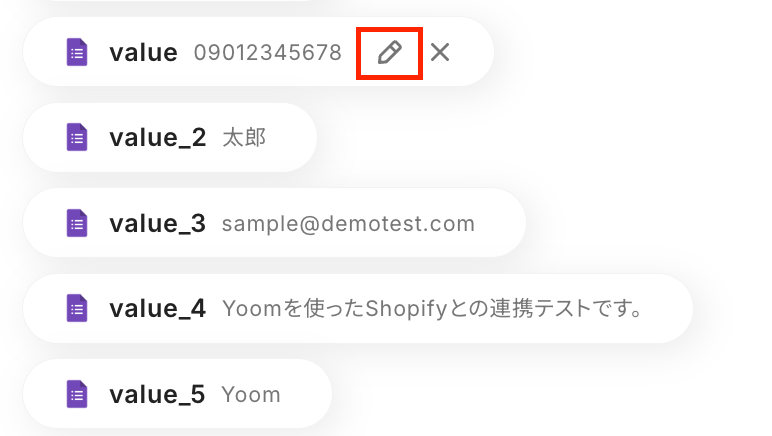
「項目名」を、「電話番号」など分かりやすい内容に変更し、「保存」します。
※すでに「取得した値」の中に存在する項目名と同じ値だと、重複した項目名となり変更できないので、ご注意ください。
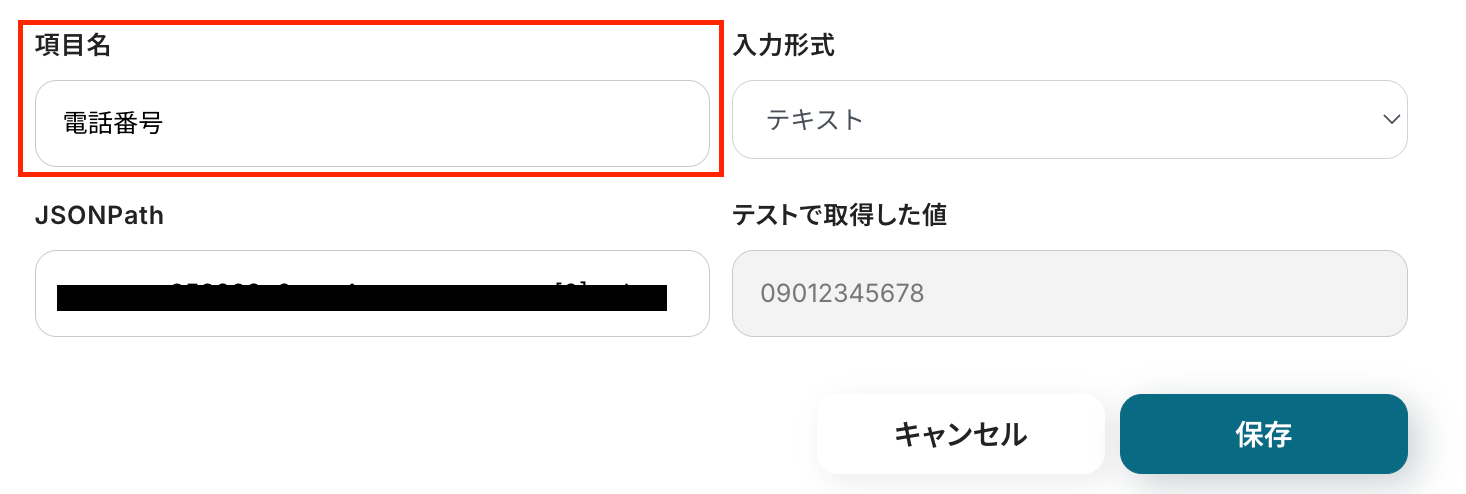
これで必要な情報を取得した値に追加できました!「保存する」をクリックしましょう。
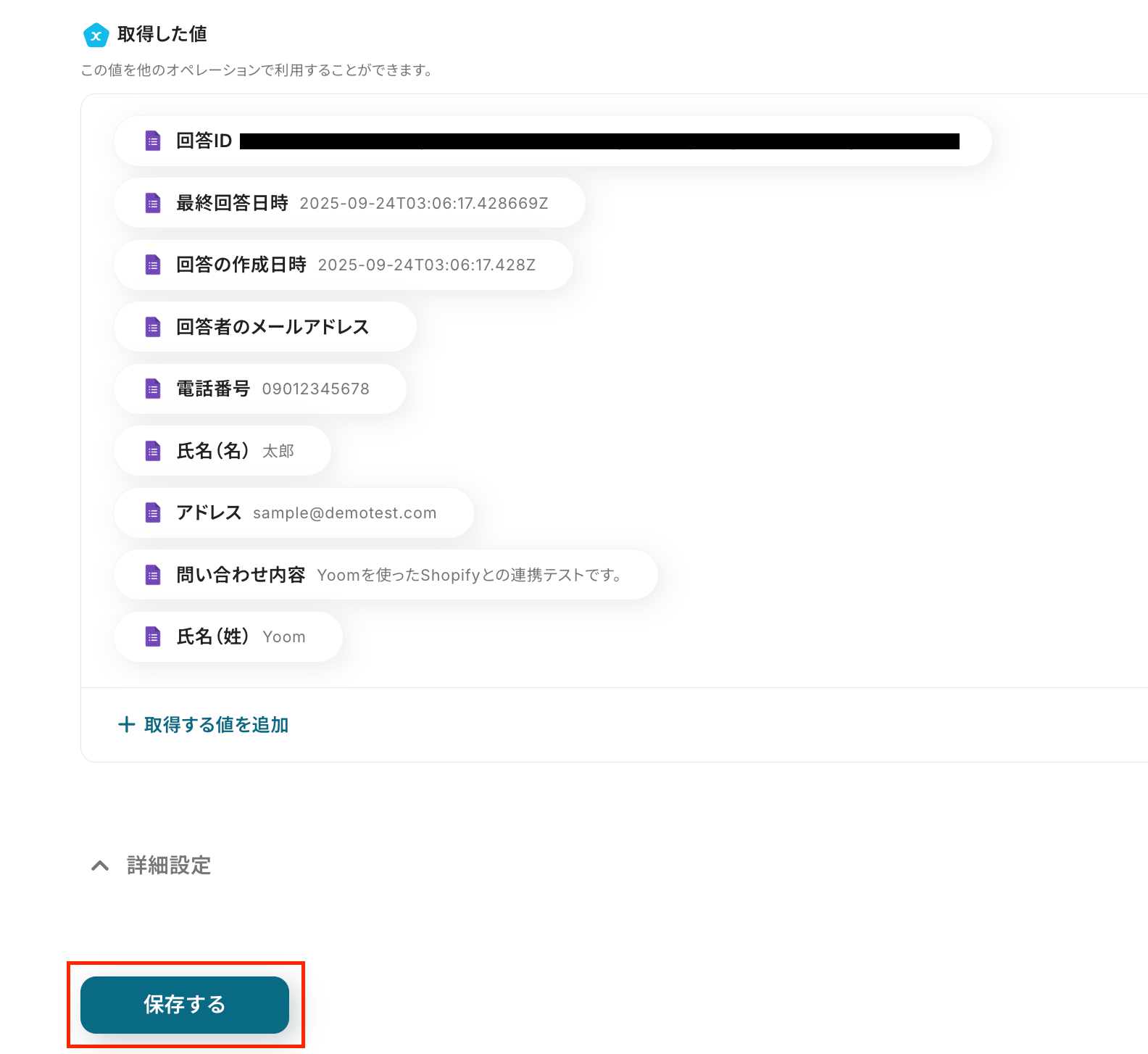
ステップ4:Shopifyの顧客情報登録設定
続いて、Googleフォームに送信された回答情報を基に、Shopifyに顧客情報を自動登録する設定を行います。
「顧客情報を登録」をクリックしてください。
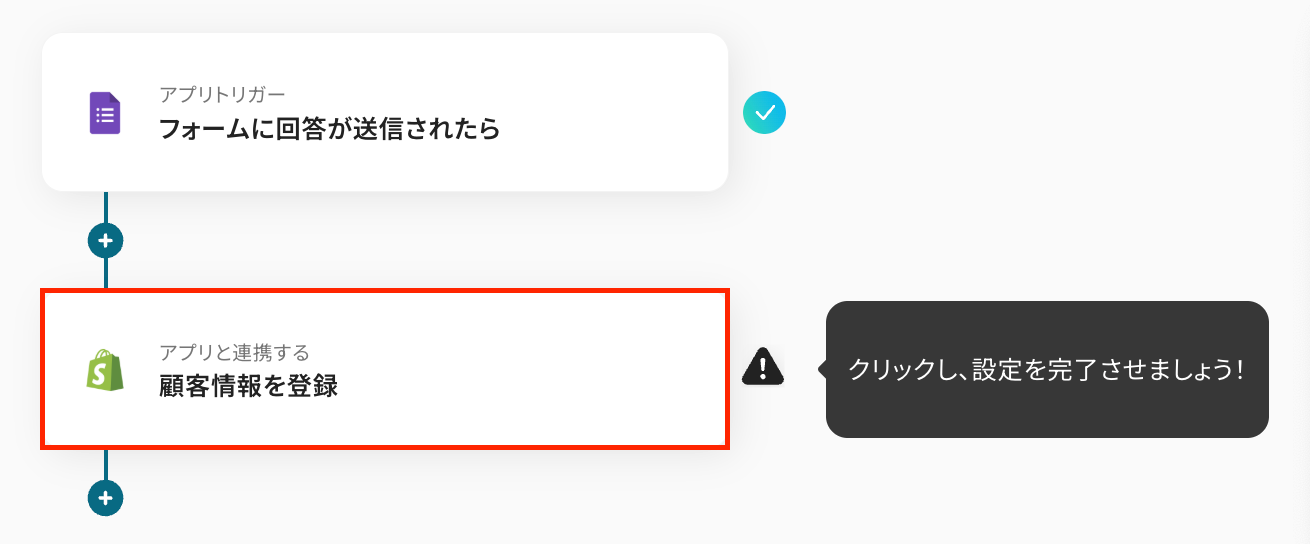
ステップ3同様にタイトルは任意で変更し、連携するアカウント情報はフローで使用するものであることを確認しましょう。
アクションは「顧客情報を登録」のままにして、「次へ」を押してください。
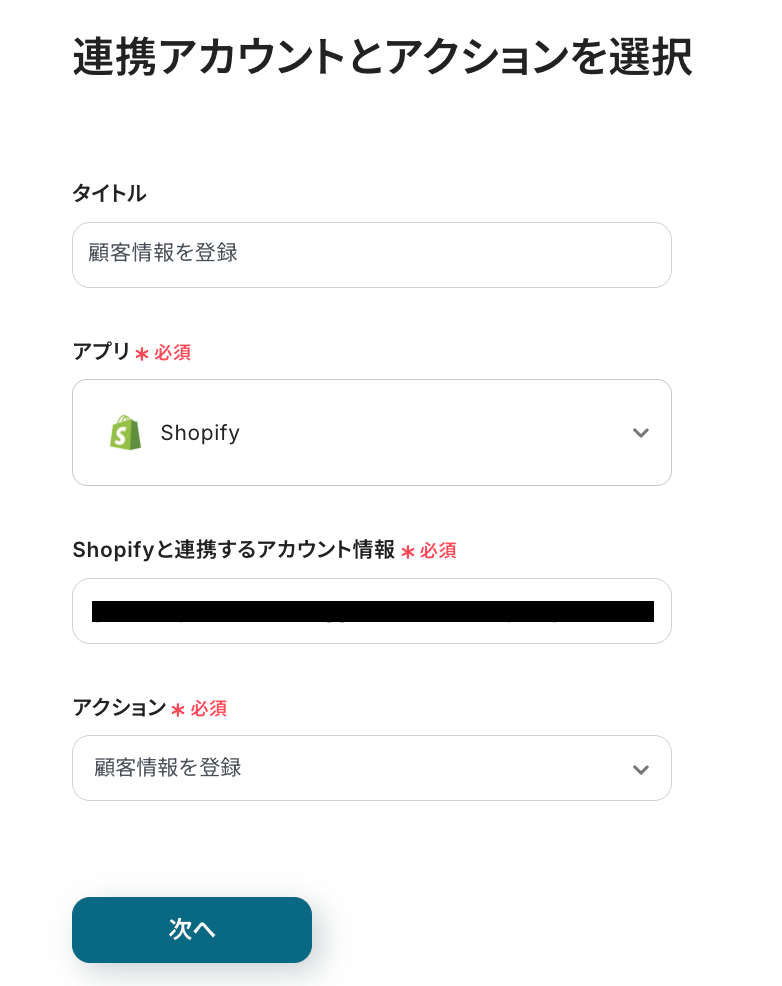
最後に、API接続設定を行います。
「サブドメイン」は、入力欄下の注釈に従って入力してください。
※ShopifyのストアURL確認方法について、詳しくはこちらをご覧ください。
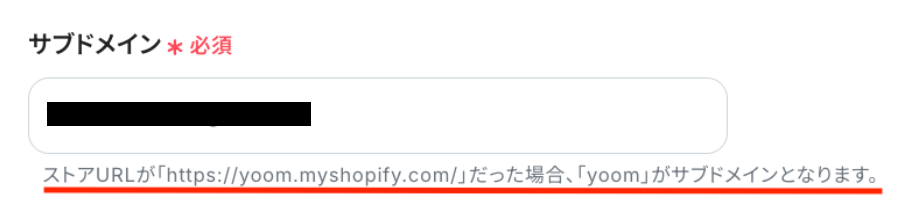
次に、「メールアドレス」や「姓」「名」などの各設定項目を、ステップ3で「取得した値」を使って、それぞれに適切な値を設定していきましょう!
たとえば「メールアドレス」には、「取得した値」の「フォームに回答が送信されたら」内にある「アドレス」を設定します。
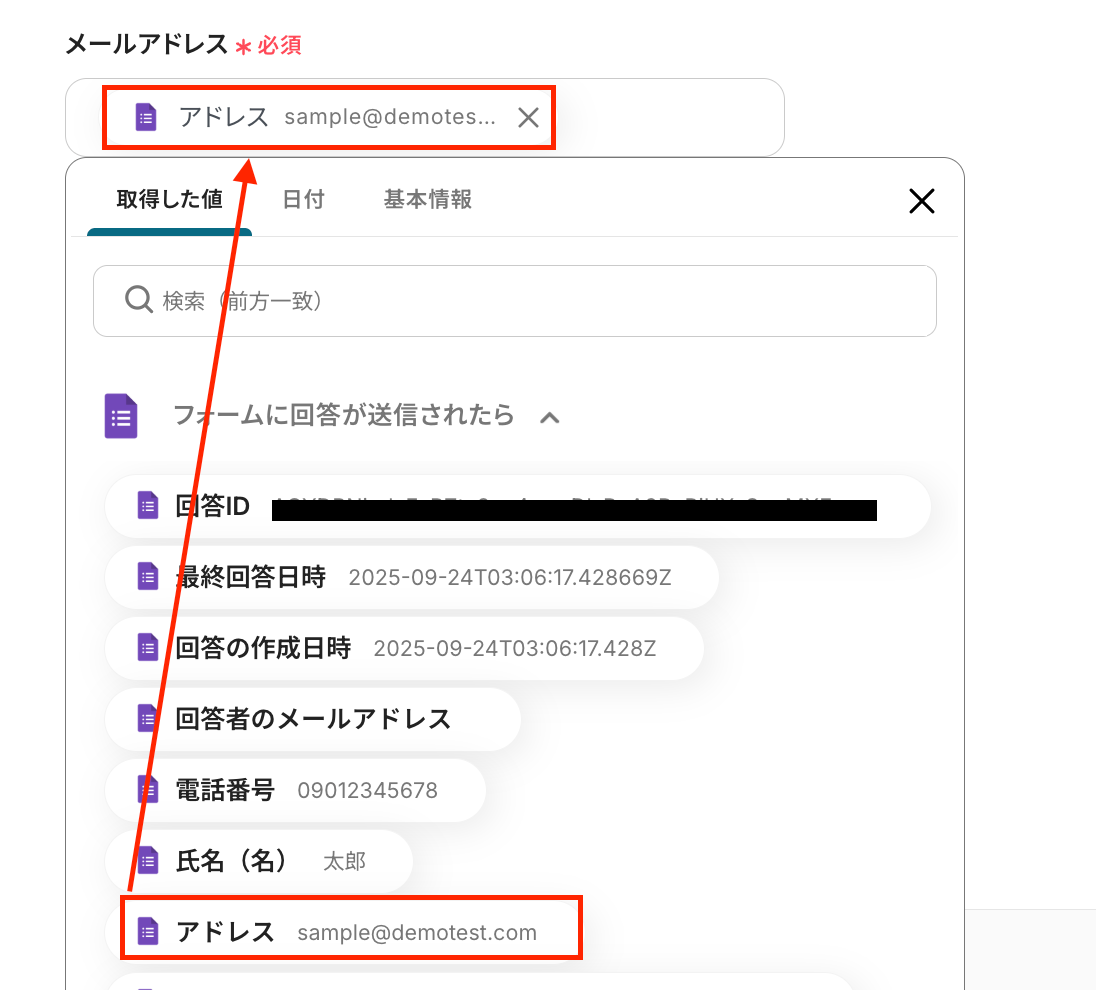
同じ要領で、その他の項目にも適切な値を設定してみてくださいね!
このように「取得した値」を使って設定することで、フォームの回答情報をそのまま引用し、Shopifyに顧客を登録できるようになります。
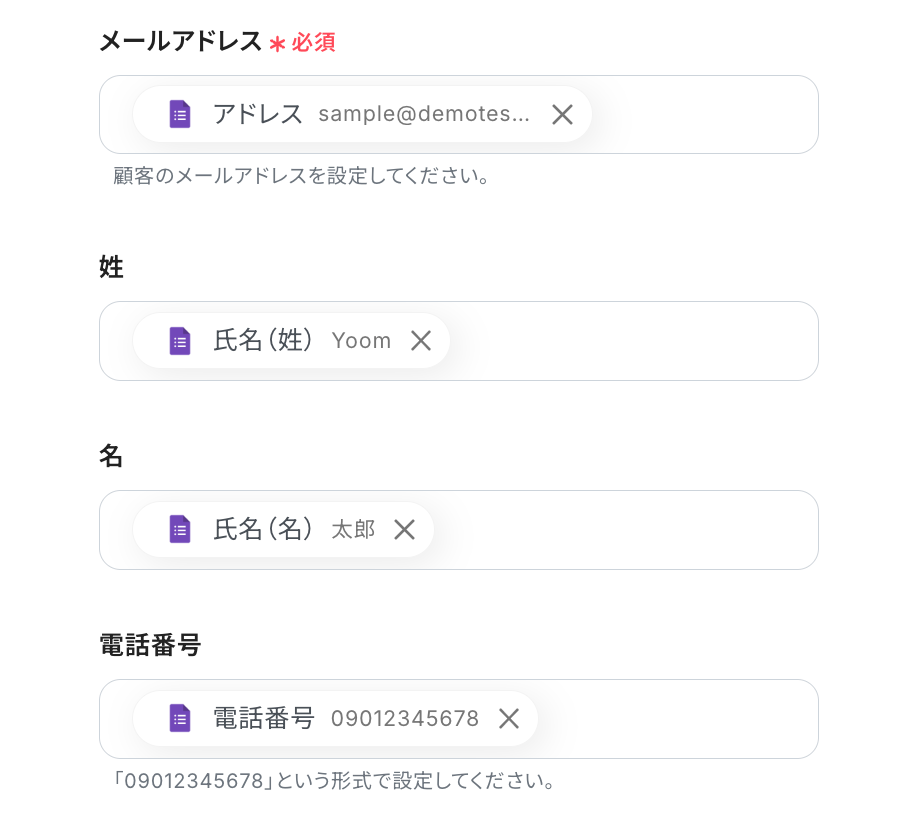
設定が完了したら「テスト」をクリックし、正常にShopifyに連携できるかをチェックします。
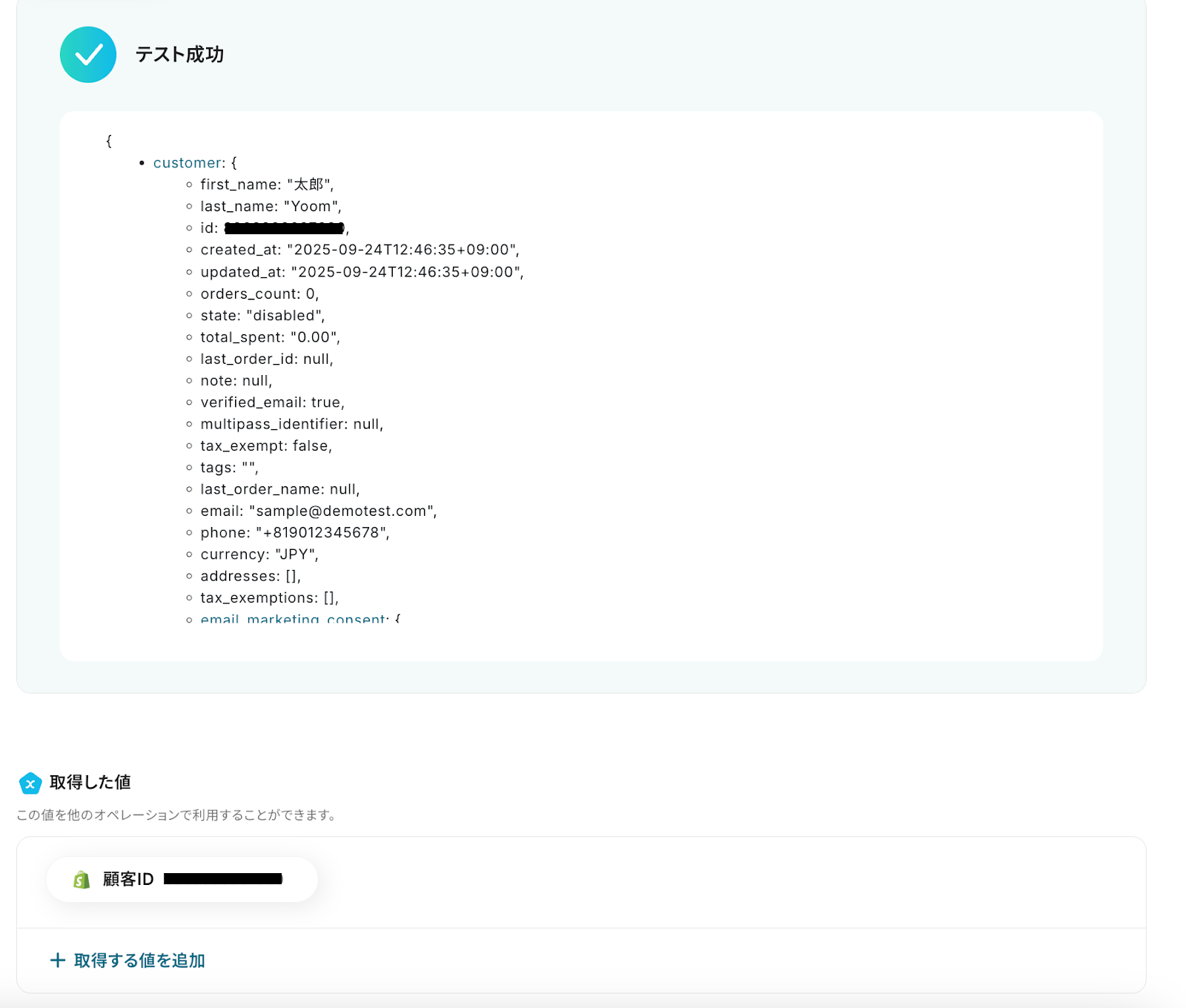
「テスト成功」と表示されたら、実際にShopifyに顧客情報が登録されていることを確認しましょう。
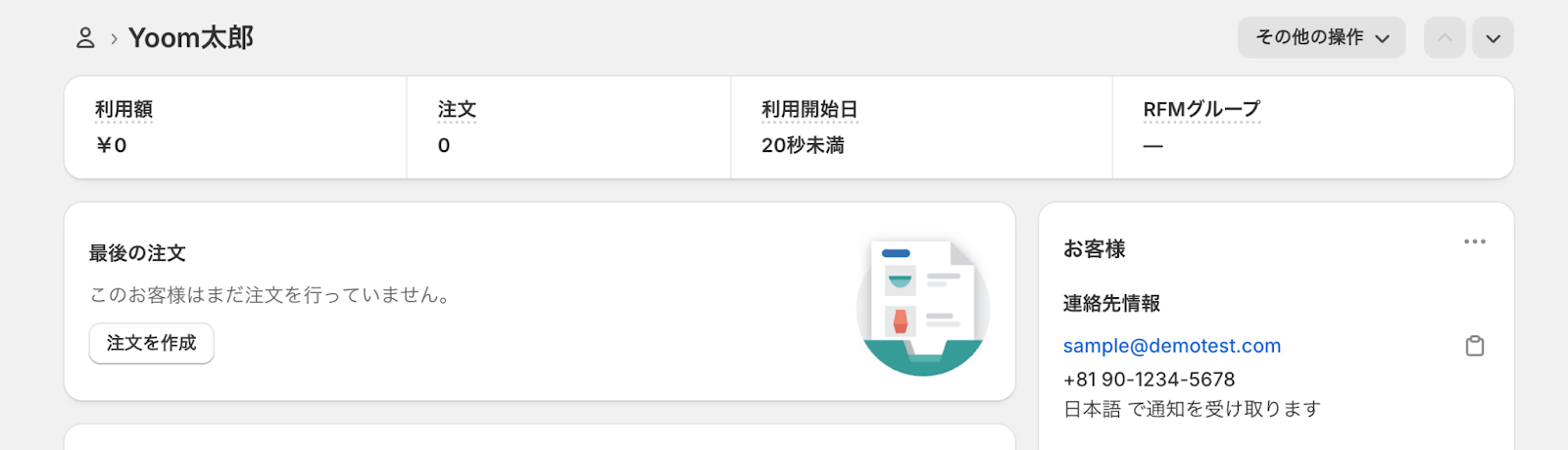
確認後はYoomの画面に戻り、「保存する」を押して設定完了です!
ステップ5:トリガーをONにしてフローの動作確認
これですべての設定が完了しました。
「トリガーをON」にし、設定したフローが正常に動作するかを確認してみましょう!
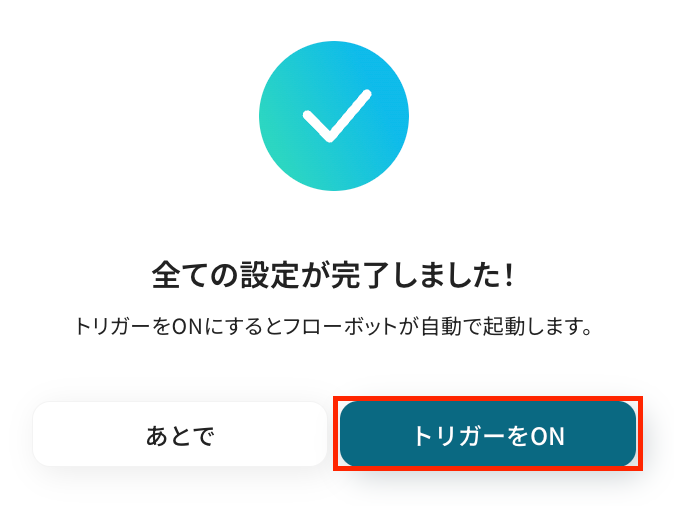
以上が、「Googleフォームの情報をもとにShopifyに顧客情報を登録する」フローの作成手順でした!
GoogleフォームとShopifyを活用したその他の自動化テンプレート
Yoomでは、GoogleフォームとShopifyに関しての様々な業務効率化テンプレートを提供しています。
GoogleフォームとShopifyでの操作をトリガーに、様々な業務工程を自動化することで業務の効率化と人的ミスの削減が可能です。
ご自身の業務に合わせて、これらのテンプレートもぜひ活用してみてくださいね!
Googleフォームを使った便利な自動化例
Googleフォームが送信されたら、その内容で請求書を発行しGoogle Driveに保存できます。
また、フォームの内容をもとにBowNowにリード情報を作成したり、回答者に確認メールを送信してGoogleスプレッドシートに追記したりと、フォームを起点とした様々な業務を効率化できます。
Googleフォームの回答内容をもとにBowNowにリード情報を作成する
試してみる
■概要
「Googleフォームの回答内容をもとにBowNowにリード情報を作成する」ワークフローは、データの入力作業を効率化します。
自動で入力されるため、転記ミスの防止にもつながります。
■このテンプレートをおすすめする方
・Googleフォームを利用して、顧客情報やフィードバックを収集している方
・手動でのデータ管理に手間を感じており、一元管理を実現したい方
・迅速にリード情報を整理して、営業活動を効率化したい方
・BowNowを活用して、リードのナーチャリングを行っている企業
・Googleフォームの回答データを自動的にBowNowに連携させ、データ入力の手間を削減したい方
・マーケティング担当者として、迅速にリード情報を取得し、適切なタイミングでフォローアップを行いたい方
■注意事項
・GoogleフォームとBowNowのそれぞれとYoomを連携してください。
・トリガーは5分、10分、15分、30分、60分の間隔で起動間隔を選択できます。
・プランによって最短の起動間隔が異なりますので、ご注意ください。
・Googleフォームをトリガーとして使用した際の回答内容を取得する方法は下記を参照ください。
https://intercom.help/yoom/ja/articles/6807133
Googleフォームの情報をNotionに追加してLINE WORKSに通知する
試してみる
■概要
「Googleフォームの情報をNotionに追加してLINE WORKSに通知する」ワークフローは、転記作業の負担軽減と情報共有の迅速化に寄与します。
作業時間が短縮されるので、他の業務に集中でき生産性向上につながります。
■このテンプレートをおすすめする方
・Googleフォームで収集した情報を効率的に管理したい方
・Notionを利用して情報整理やメモ管理を行っている方
・LINE WORKSをチームのコミュニケーションツールとして使用している方
・情報収集から共有までをスピーディに行いたい方
・手動での転記作業に時間をかけたくないと考える方
・チームメンバーに迅速に情報を通知したい方
・一貫した情報管理と通知を実現したい方
■注意事項
・Googleフォーム・Notion・LINE WORKSのそれぞれとYoomを連携してください。
・トリガーは5分、10分、15分、30分、60分の間隔で起動間隔を選択できます。
・プランによって最短の起動間隔が異なりますので、ご注意ください。
・Googleフォームをトリガーとして使用した際の回答内容を取得する方法は下記を参照ください。
https://intercom.help/yoom/ja/articles/6807133
Googleフォームが送信されたら、その内容で請求書を発行しGoogle Driveに保存する
試してみる
■概要
Googleフォームが送信されたら、その内容で請求書を発行しGoogle Driveに保存するフローです。
Yoomを利用すると、プログラミング不要で簡単にアプリ同士を連携することができます。
■このテンプレートをおすすめする方
1.Googleフォームを使って業務効率を向上させたい方
・定期的にインボイスを発行する必要があるが、その作業に時間がかかっている方
・データ入力の手間を減らし、自動化によってミスを減らしたいと考える方
2.Google Driveを活用して書類管理を行っている方
・各種請求書や書類をGoogle Drive上で管理したいが、手動でアップロードする手間を省きたい方
・Google Driveを使用してチームメンバーと書類を共有しやすくしたいと考える方
■注意事項
・GoogleフォームとGoogle DriveのそれぞれとYoomを連携してください。
・トリガーは5分、10分、15分、30分、60分の間隔で起動間隔を選択できます。
・プランによって最短の起動間隔が異なりますので、ご注意ください。
・Googleフォームをトリガーとして使用した際の回答内容を取得する方法は下記を参照ください。
https://intercom.help/yoom/ja/articles/6807133
Googleフォームが送信されたら、回答者に確認メールを送信してGoogle スプレッドシートに追記する
試してみる
■概要
「Googleフォームが送信されたら、回答者に確認メールを送信してGoogle スプレッドシートに追記する」ワークフローは、アンケートや申請フォームの運用を効率化する業務ワークフローです。
■このテンプレートをおすすめする方
・Googleフォームを活用しているが、データの管理に手間を感じている方
・Google スプレッドシートへのデータ入力を自動化したいと考えているビジネスオーナー
・回答者に自動で確認メールを送信し、コミュニケーションを効率化したい担当者
・業務ワークフローの自動化を通じて、作業のミスを減らしたい方
・GoogleフォームとGoogle スプレッドシートの連携を簡単に設定したい初心者ユーザー
■注意事項
・Googleフォーム、Google スプレッドシートのそれぞれとYoomを連携してください。
・Googleフォームをトリガーとして使用した際の回答内容を取得する方法は下記をご参照ください。
https://intercom.help/yoom/ja/articles/6807133
Googleフォームの回答をもとに、Google Workspaceに新規ユーザーを追加する
試してみる
■概要
このワークフローでは、Googleフォームの回答をもとにGoogle Workspaceに新規ユーザーを追加することが可能です。この自動化により、Googleフォームへの回答が自動的にGoogle Workspaceに新規ユーザーとして追加されるため、管理者は煩雑な作業から解放されます。
Yoomを利用すると、プログラミング不要で簡単にアプリ同士を連携することができます。
■このテンプレートをおすすめする方
・Googleフォームを利用して新規ユーザー情報を収集している管理者の方
・Google Workspaceへのユーザー登録を手動で行っており、作業効率を向上させたい方
・多数の新規ユーザー登録を短時間で処理する必要があるチームリーダーや人事担当者
・ユーザー登録手続きのミスを減らし、正確性を高めたい方
・業務ワークフローの自動化を通じて、日常業務の効率化を目指している企業のIT担当者
■注意事項
・Googleフォーム、Google WorkspaceそれぞれとYoomを連携させる必要があります。
・トリガーは5分、10分、15分、30分、60分の間隔で起動間隔を選択できます。
・プランによって最短の起動間隔が異なりますので、ご注意ください。
・Googleフォームをトリガーとして使用した際の回答内容を取得する方法は下記を参照ください。https://intercom.help/yoom/ja/articles/6807133
・Google Workspaceはチームプラン・サクセスプランでのみご利用いただけるアプリとなっております。フリープラン・ミニプランの場合は設定しているフローボットのオペレーションやデータコネクトはエラーとなりますので、ご注意ください。
・チームプランやサクセスプランなどの有料プランは、2週間の無料トライアルを行うことが可能です。無料トライアル中には制限対象のアプリを使用することができます。
Shopifyを使った便利な自動化例
Shopifyで注文が発生したら、Slackに自動で通知できます。
また、Shopifyに商品情報が登録されたら、スマレジにも商品を登録するなど、POSシステムとの連携も可能です。
さらに、Notionで商品情報が追加されたらDeepLで翻訳しShopifyに反映したり、ECと他のSaaS間の情報連携を効率化できます。
Shopifyで商品が登録されたら、スマレジにも商品を登録する
試してみる
Shopifyで商品が登録されたら、スマレジにも商品を登録するフローです。
Shopifyで顧客が登録されたら、HubSpotにも顧客情報を追加する
試してみる
■概要
「Shopifyで顧客が登録されたら、HubSpotにも顧客情報を追加する」フローは、オンラインストアとCRMの連携を自動化する業務ワークフローです。
このワークフローを導入することで、Shopifyで新しい顧客が登録されるたびに、手動でHubSpotに情報を入力する手間を省くことができます。
■このテンプレートをおすすめする方
・Shopifyを利用してオンラインストアを運営している経営者の方
・HubSpotで顧客管理を行っており、データ入力の手間を減らしたいマーケティング担当者
・複数のアプリ間で顧客情報を効率的に連携させたいIT担当者顧客
・データの一貫性を保ちつつ、業務の自動化を進めたいビジネスオーナー
■注意事項
・Shopify、HubSpotのそれぞれとYoomを連携してください。
・Shopifyはチームプラン・サクセスプランでのみご利用いただけるアプリとなっております。フリープラン・ミニプランの場合は設定しているフローボットのオペレーションやデータコネクトはエラーとなりますので、ご注意ください。
・チームプランやサクセスプランなどの有料プランは、2週間の無料トライアルを行うことが可能です。無料トライアル中には制限対象のアプリを使用することができます。
Shopifyに注文が発生したら、Slackに通知する
試してみる
■概要
Shopifyに注文が発生したら、Slackに通知するフローです。
■このテンプレートをおすすめする方
1.Shopifyストアオーナー
・新規注文や注文状況の変更をリアルタイムで把握したい方
・Slackでチームメンバーと連携し、迅速な対応をしたい方
・受注処理や顧客対応の効率化を図りたい方
2.ECサイト運営担当者
・注文情報をSlackで共有し、チーム内での情報連携を強化したい方
・Slackの通知機能を活用して、業務フローを自動化したい方
・ShopifyとSlackを連携させて、業務効率を向上させたい方
■注意事項
・Shopify、SlackのそれぞれとYoomを連携させてください。
・Shopifyはチームプラン・サクセスプランでのみご利用いただけるアプリとなっております。フリープラン・ミニプランの場合は設定しているフローボットのオペレーションやデータコネクトはエラーとなりますので、ご注意ください。
・チームプランやサクセスプランなどの有料プランは、2週間の無料トライアルを行うことが可能です。無料トライアル中には制限対象のアプリを使用することができます。
・トリガーは5分、10分、15分、30分、60分の間隔で起動間隔を選択できます。
・プランによって最短の起動間隔が異なりますので、ご注意ください。
Shopifyの顧客データをSalesforceのリード情報として登録する
試してみる
■概要
「Shopifyの顧客データをSalesforceのリード情報として登録する」フローは、ECサイト運営におけるデータ管理を効率化する業務ワークフローです。
Shopifyで収集した顧客情報を自動的にSalesforceに取り込むことで、営業チームやマーケティングチームがより効果的にリードを活用できるようになります。
YoomのAPI連携機能を活用し、複数のSaaSアプリ間でスムーズなデータ移動を実現します。
■このテンプレートをおすすめする方
・ShopifyとSalesforceの連携を検討しているEC事業者の方
・顧客データを効率的に管理し、営業活動に活用したい営業担当者やマーケティング担当者の方
・複数のSaaSアプリを利用しており、データ連携の自動化で業務効率化を図りたい企業の方
・手動でのデータ入力に時間を取られず、よりクリエイティブな業務に集中したいビジネスオーナーの方
■注意事項
・ShopifyとSalesforceのそれぞれとYoomを連携してください。
・ShopifyとSalesforceはチームプラン・サクセスプランでのみご利用いただけるアプリとなっております。フリープラン・ミニプランの場合は設定しているフローボットのオペレーションやデータコネクトはエラーとなりますので、ご注意ください。
・チームプランやサクセスプランなどの有料プランは、2週間の無料トライアルを行うことが可能です。無料トライアル中には制限対象のアプリを使用することができます。
Notionで商品情報が追加されたら、DeepLで翻訳しShopifyに反映する
試してみる
■概要
Notionで商品情報が追加されたら、DeepLで翻訳しShopifyに反映するフローです。
Yoomではプログラミング不要でアプリ間の連携ができるため、簡単にこのフローを実現することができます。
■このテンプレートをおすすめする方
・Notionを商品情報管理に活用しており、登録データを活用してShopifyの更新をスムーズに進めたい方
・Shopifyで海外向け商品を販売しているEC事業者
・DeepLでの翻訳を他のツールと連携して自動化することで、業務効率を改善したい方
・複数のECプラットフォームで商品を販売しており、商品情報の一元管理と多言語化の両立を目指している事業者の方
■注意事項
・Notion、DeepL、ShopifyのそれぞれとYoomを連携してください。
・分岐はミニプラン以上、Shopifyとの連携はチームプラン・サクセスプランでのみご利用いただけます。その他のプランの場合は設定しているフローボットのオペレーションはエラーとなりますので、ご注意ください。
・ミニプランなどの有料プランは、2週間の無料トライアルを行うことが可能です。無料トライアル中には制限対象のアプリや機能(オペレーション)を使用することができます。
・トリガーは5分、10分、15分、30分、60分の間隔で起動間隔を選択できます。
・プランによって最短の起動間隔が異なりますので、ご注意ください。
まとめ
いかがでしたか?
この記事では、GoogleフォームとShopifyを連携し、日々の業務を自動化する方法についてご紹介しました。
この連携を実現することで、これまで手作業で行っていたフォームの回答内容をShopifyに転記する作業から解放され、ヒューマンエラーのリスクを効果的に低減することが期待できます。
これにより、担当者はデータ入力という単純作業に時間を費やすことなく、顧客情報のスピーディーな反映や迅速な注文処理が可能となり、本来注力すべきコア業務に集中できる理想的な環境が整うでしょう。
今回ご紹介したような業務自動化は、ノーコードツールYoomを活用することで、プログラミングの知識がない方でも、画面の指示に従って操作するだけで直感的に構築することが可能です。
「本当に誰でも設定できる?」「ちょっと気になる...」と思った方は、ぜひまずは無料アカウントを作成してみてください。登録は30秒ほどで完了!その後すぐに様々な業務プロセスの自動化設定を体験できます。
👉 今すぐ無料でアカウントを発行する
Yoomで日々の業務をもっとラクに、もっと効率的に。
フローは自由にカスタマイズできるので、アイデア次第で活用方法は無限大!
業務効率化の第一歩として、まずはGoogleフォームとShopifyの連携からぜひスタートしてみてくださいね!
よくあるご質問
Q:Googleフォームに添付されたファイルも、他のツールへ連携できますか?
A:はい、できます。「取得した値」を追加する際に添付ファイルも選択することで、他のツールへデータを連携できるようになりますよ!
Q:顧客情報の作成だけでなく、注文情報を作成することもできますか?
A:はい、可能です。Shopifyのアクションを「注文情報を作成」に変更してください。
Shopifyの実行可能なAPIについてはこちらをご確認ください。
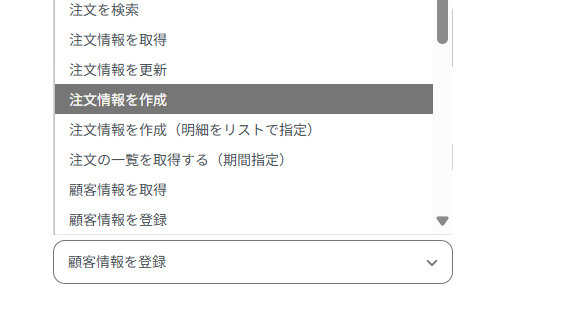
Q:フォームの回答内容によって、連携する条件を絞れますか?
A:はい、条件を絞ってデータを連携したい場合は、「分岐する」オペレーションをご活用ください。
※「分岐する」オペレーションの詳しい設定方法は、こちらをご覧ください。
※分岐はミニプラン以上のプランでご利用いただける機能(オペレーション)となっています。フリープランの場合は設定しているフローボットのオペレーションはエラーとなりますので、ご注意ください。
※ミニプランなどの有料プランは、2週間の無料トライアルを行うことが可能です。無料トライアル中には制限対象のアプリや機能(オペレーション)を使用することができるので、この機会にぜひお試しください!
まず、トリガー直下の「+」マークを押して「分岐する」オペレーションを追加します。
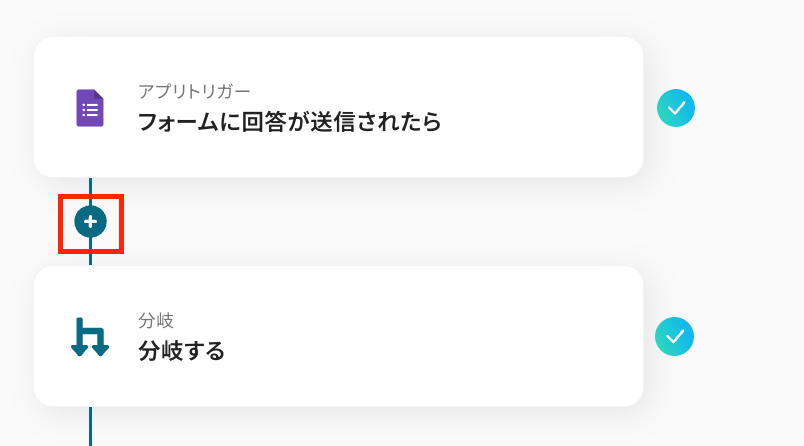
次に、「分岐対象の取得した値」を下記のように設定しましょう。
ここでの設定は、「どのステップで取得したデータ」の「どの値」を分岐する条件の判断に使うかを指定するものです。
例えば、「メールマガジンの希望有無」を分岐条件としたい場合は下図のような設定になります。
-
オペレーション:「フォームに回答が送信されたら」を設定してください。
-
取得した値:データを連携させる条件として指定する、Googleフォームの回答データを設定します。
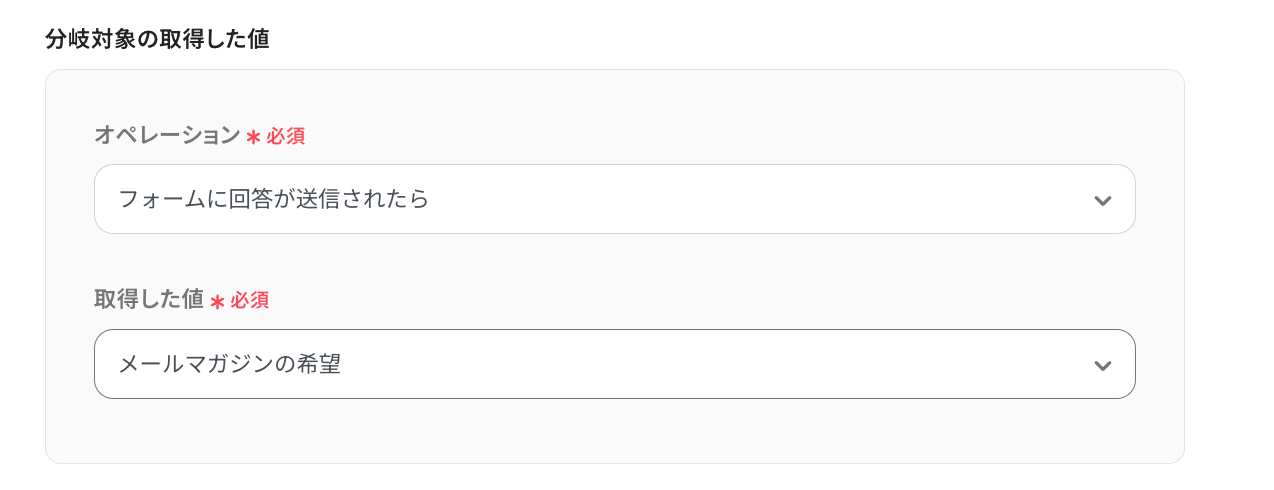
「分岐条件」では、先ほど指定した「取得した値」がどのような条件を満たす場合に、後続のオペレーションへデータを連携するかを指定します。